Hirdetés
A számítógép elengedhetetlen az életében. És többet szeretne tudni a belső működéséről - ezért vagy itt. A számítógépek ma központi szerepet játszanak minden munka, szervezet, üzleti, jótékonysági és család szinte minden aspektusában az egész világon. A számítógép működésének megértése hihetetlenül fontos, több okból is - és nem kell szakértőnek vagy ügyvivőnek lennie, hogy mindent megértse.
Tartalomjegyzék
- A számítógép: belül és kívül
- Az eset | Elrendezés | Légáramlás | Zajszigetelés Az új esetvásárlási útmutató
- Alaplap | Alaplap méretei | Chipkészletek | Jellemzők | I / O panel | Márkák
- Tápegység - PSU | PSU fajták | Teljesítmény | Hatékonyság | Csatlakozók | Az olcsó PSU-k veszélyei Márkák
- Központi feldolgozó egység - CPU | Órasebesség | Több mag | AMD vs. Intel | Hűtőbordák
- RAM | Mennyi RAM? | RAM méretek | RAM sebesség | Márkák
- Tárolóeszközök HDD-k | SSD-k | Milyen számok? | Optikai meghajtók
- Grafikus kártyák | Videó csatlakozók | PCIe csatlakozó | IGP vs. Diszkrét | AMD vs. Nvidia | Több GPU | Milyen számok? | Márkák
- Bővítőkártyák Hálózat | Hangkártya | Extra I / O | Tárolás | Diagnostics
- A számítógép frissítése | Saját épület
- A végső rendeltetési hely
1. A számítógép: belül és kívül
Nem számít a számítógépes ismereteivel, mindig van valami újat megtanulható. A számítógépek és alkatrészeik sokrétű gépek. A bennük lévő technológia és hardver folyamatosan fejlesztés alatt áll, és a perc részletei változhatnak.
De néhány dolog változatlan marad: CPU, RAM, GPU, PSU, alaplapok, HDD-k, SSD-k, esetek és így tovább. Míg műszaki jellemzőik megváltoznak, funkciójuk változatlan marad. Ebben az útmutatóban mi vagyunk pontosan meg fogja határozni, hogy az egyes alkotóelemek mit csinálnak Mi van a számítógép belsejében: Minden ismert alkotóelem történeteAkár új számítógépet vásárol, akár sajátját építi, sok rövidítés és véletlen szám lesz kitéve. Olvass tovább , miért csinálja, és miért fontos?
2. Az ügy
A nyilvánvalóbb kezdőpont az eset. A számítógép csontvázaként sokan nem másnak gondolják, mint a többi alkatrész védelmét. Az eset azonban nélkülözhetetlen a légáramlás és a zajszigetelés szempontjából, valamint a por eltávolításában a drága alkatrészektől.
2.1 Elrendezés
Az Ön esetének elrendezése valójában nagyon fontos, bár nagyrészt szabványos. Talán a legszélesebb körben használt esetrendezés a következő:

Valójában a legtöbb költségvetési eset ezt a kialakítást használja, és jó okból: ez egy hagyományos, szilárd kialakítás, amely jól működik egy alapvető számítógép számára. A középkategóriás, a csúcskategóriás és az önálló PC-k azonban jelentősen különböznek egymástól.
Például az alaplap alatt található az áramellátás, amely fokozott stabilitást és légáramot biztosít. Lehetséges, hogy a nem használt merevlemez-ketrecek eltávolíthatók, és az 5,25 ″ -s rekeszek teljesen eltávolíthatók, ha nincs megfelelő meghajtó (néhány modern vagy saját gyártású számítógépnek nincs optikai meghajtója - az enyém nem!).
2.2 Légáramlás
Tehát, ha nem egy eset éppen a hardver rögzítéséhez, mire való? A légáramlás egy dolog. Valójában ez az eset egyik legfontosabb teljesítménytényezője. A számítógép-összetevők nagyon felforrósodhatnak, és gyorsabb lebontást okozhatnak. A jó légáramlás hűti őket, növelve azok megbízhatóságát és élettartamát Ez az 5 számítógép alkatrész meghal: Ha meghosszabbítja élettartamátA számítógépeket nem úgy tervezték, hogy néhány évnél tovább működjenek. Ha azonban proaktív szeretne lenni, akkor néhány dolgot megtehetsz saját számítógépének élettartamának meghosszabbítása érdekében. Olvass tovább .
Sok esetben egy vagy két beépített ventilátorral jár. Egyes esetekben további rögzítő lyukak vannak, amelyek lehetővé teszik további ventilátorok felvételét. A leggyakoribb ventilátor mérete 140 mm, ezt követi 120 mm. A 80 mm-es ventilátorokat általában a kompakt építéshez használt kisebb esetekben találják meg. A ventilátorok 92mm, 60mm és 40mm változatokban is kaphatók, de ezek nem olyan gyakoriak.
Az esetleges légáramlás nagy üzlet, és mint ilyen, három fő légáram-modell létezik:
- Negatív nyomás: amikor a kipufogógáz meghaladja a bemenetet, negatív nyomásgradienst hoz létre, amely ténylegesen kiszívja a meleg levegőt a házból
- Kiegyenlített légáram: a kipufogó és a szívónyomás azonos szilárdságú, ami egyfajta „szélcsatornát” hoz létre a forró levegő eltávolítására
- Pozitív nyomás: amikor a szívócső meghaladja a kipufogógázot, pozitív nyomásgradienst hoz létre, amely meleg levegőt távozik a házból
Számos ventilátor garantált módszer a rendszer hűtésének tartására - de jelentős kompromisszum van: a zaj. Három fő megoldás van a zajos rajongók csökkentésére:
- Elkülönítés. A ventilátorok elszigetelése a háztól megakadályozza a zajt okozó vibrációk átjutását a házba. Ez nem teszi a fizikai ventilátort csendesebbé, de csökkenti az általános zajt. A közép- és a csúcsminőségű tokok erre a célra gumigyűrűket tartalmaznak.
- Frissítés. Olcsó rajongók, amelyek zajt keltenek? Frissítsen egy jobb ventilátorra, amely gömb- vagy folyadékcsapágyat használ, nem pedig olcsó hüvelycsapágyat. Sokkal hosszabb ideig is tartanak.
- Alternatív. Vásároljon egy nagyobb ventilátorral ellátott tokot (kezdetben nagyszerű!). Ugyanazt az áteresztőképességet generálják (köbméter per perc - CFM), miközben kevesebb forog (RPM).
Lániás információ áll rendelkezésre a következő címen: silentpcreview.com, mindent lefedve, hogy a rendszer a lehető legcsendesebb legyen.
2.3 Zajszigetelés
A csendes ventilátorok csökkentik a zajlábnyomot. De nem csak azok a hardverek, amelyek zajt generálnak. A CPU hűtőborda ventilátora folyamatosan forog. A csúcskategóriás GPU-nak három rajongója van. Mint ilyen, maga az eset egy elsődleges zajcsökkentő eszköz.
Az összes hardver leggyakoribb zajcsökkentési technikája ugyanaz, mint a zajos ventilátorok esetében: elszigetelés. A rezgő alkatrészek szilikonnal vagy gumival történő elszigetelése drasztikusan csökkentheti a zajkibocsátást. Még jobb, ha ez általában olcsó javítás is.
A zajcsökkentő PC-tok technológiája eddig nem valósult meg előre. Amikor felfedeztük hogyan lehet csendesen tartani a számítógépet Hogyan lehet olcsón tartani a számítógépetKétlem, hogy valaha hallgatott-e valami számítógépes rajongói zaját, és azt gondolták, hogy „wow, ez fantasztikus. Legyen még néhány! "A legjobb esetben a rajongói zaj egyszerűen ott van, egy környezeti forgás, amely többnyire ... Olvass tovább Visszatekintve 2012-re, a közös megoldások a következők voltak:
- Csökkentse a számítógép rajongói sebességét
- Távolítsa el vagy cserélje ki a ventilátorokat
- Használjon hangcsillapítót
- Lezárja az ügyét
És 2017-ben ez a tanács változatlan marad.
Egyes esetekben integrált szolgáltatásokkal, például zajcsökkentő panellel vannak ellátva, az alább látható módon.

A habszerű anyag „elnyeli” hangot, csendesebbé téve a dolgokat. Az ilyen típusú zajszigetelés azonban nem probléma. A kezdőknek rendkívül jól lezárt tokra van szükségük, amely viszont hátrányosan befolyásolhatja a hőteljesítményt (túl sok hő csapdája). Másodszor, ezek lehetnek porvezetékek - tovább súlyosbítva a hő kérdését.
2.4 Az új esetvásárlási útmutató
Az eseteknek további jellemzői vannak, amelyeket figyelembe kell venni a vásárlás előtt. Most át fogjuk nézni őket praktikus vásárlási útmutató a legjobb számítógépes esetekhez A 2019 nyolc legjobb PC-esetNehéz lehet kiválasztani a megfelelő esetet az új PC-felépítéshez. Az összes költségvetéshez tartozó PC-k legjobb példáinak áttekintése itt található. Olvass tovább . Akár frissít, akár elkezdi az első önépítését, a helyes utat fogjuk beállítani.
Méret és forma tényezők
Az esetekre általában az alaplap méretmeghatározási tényezője utal, amelyben befogadhatók. Valószínűleg három „fő” méretet fog találni:
Mini-ITX:

A Mini-ITX maximális mérete 170 mm x 170 mm.
Micro-ATX:

A Micro-ATX maximális mérete 244 mm x 244 mm.
ATX:

Az ATX maximális mérete 305 mm x 244 mm (bár egyes vállalatok ezt 305 mm x 254 mm-re húzzák).
Az alaplap méretét figyelembe véve az esetek maguk is különböző formájúak:
- SFF: A kis méretű tényezők sokféle kompakt esetet foglalnak magukban
- Desktop: általános kifejezéské változott, de valójában egy vízszintes tervezési esetre utal, néha azzal a szándékkal, hogy a monitort tetejére helyezzék.
- Mini, közép és teljes torony: ezek a hagyományos függőleges tornyokat képviselik, és az alaplap méretéhez kapcsolódnak. A teljes torony általában 560 mm vagy annál nagyobb, míg a középső torony általában 460 mm körül van.
Ezenkívül a „midi-torony”Fejlesztette ki az eseteket, amelyek kisebbek, mint egy középtorony, de nagyobbok, mint egy mini-torony. Valójában ezek sok számítógépes felhasználó számára a legnépszerűbb eset, bár a kifejezést a helytől függően némileg felváltva használják a torony közepére.
A midi-torony tökéletes egy teljes ATX vagy egy kisebb Micro-ATX alaplap bepréseléséhez, általában 3-5 merevlemez és 2-3 optikai meghajtó számára van hely. A számítási teljesítmény és a grafikus feldolgozó egységek (GPU) folyamatos növekedése miatt lehetséges egy nagy teljesítményű játékgép építése egy midi-toronyba.
Ebben az értelemben a továbbiakban nem szükséges teljes toronytartót használni egy rendkívül nagy teljesítményű számítógép felépítéséhez - bár ezek bizonyos kérdésekben segíthetnek. Például az alkatrészei egymástól távolabb helyezkednek el, így teret adva a hőelvezetésnek. Telepíthet egy bonyolultabb vízhűtési megoldást is, valamint az extra merevlemezt és az optikai rekeszeket, amelyekhez egy teljes toronyház tartozik.
Ezenkívül a szilárdtestalapú meghajtók (SSD), a megnövekedett internet-kapcsolat és a digitális letöltések megváltoztatta az eset tárolóhely-igényét. Például, ha egy optikai meghajtó megléte valaha is kritikus fontosságú volt, akkor már nem elengedhetetlen új számítógép felépítésekor. Ehhez egy nem használt 5,25 ″ -es optikai meghajtó-hely négy SSD-t is befogadhat egy „hot swap” meghajtó-caddy konvertálással.
Ugyanez vonatkozik a Micro-ATX-re is - a forma tényező már nem korlátozza a teljesítményt. Az írás idején meglehetősen drága, nagy teljesítményű Micro-ATX rendszert áraztam egy Micro-ATX speciális eset használatával - nézd meg a pcparkpicker.com.
És - igen, kitalálta - a Mini-ITX építése ugyanolyan nagy teljesítményű lehet, mint a szokásos asztali számítógépek, azzal a további bónusszal, hogy kompakt és könnyen szállítható.
Bővítőhelyek
Az eset mérete határozza meg, hogy hány bővítőhelyet fog biztosítani az összetevőihez. Az alkotóelemeket általában két kategóriába sorolják: 3,5 ″ és 5,25 ″ rekeszek.
5.25 ″ Öblök a legnagyobb, általában az eset tetején található, bár fentről lefelé futhatnak. Általában optikai meghajtókhoz használják, de speciális hardvereket, például ventilátorvezérlőket, LCD-paneleket a rendszerinformációhoz, vagy akár egy kis kiegészítő tápegységet is tartalmazhatnak.
Egyre inkább áthelyezik a fent említett gyorscserélő meghajtókat, akár szabványos 3,5 ″ HDD, akár 2,5 ″ SSD-k számára.
3.5 ″ öblök általában az 5,25 ″ -es rekeszek alatt ülnek, lehetővé téve két vagy több merevlemez telepítését. Azokban az esetekben, amikor az 5,25 ″ -s rekeszek fentről lefelé haladnak, egy speciális cserélhető rekeszt kell biztosítani a 3,5 ″ hajtások házba helyezésére két vagy három 5,25 ″ -es rekeszek mentén.
2,5 ″ öblök általában konfiguráláskor érhetők el, egy 5,25 ″ vagy 3,5 ″ átalakítóval vagy hot swap caddy-vel. Ugyanakkor több esetben kifejezetten a 2,5 ″ -es meghajtókra van szükség, mivel az SSD-k népszerűsége növekszik.
Anyag
Az ügy elkészítéséhez használt anyagok is fontosak. Az eset kialakítása a múlt bézs műanyag dobozai óta ugrásszerűen haladt. Az olcsó tokokban az olcsó acél és az ugyanolyan olcsó műanyag kombinációja szerepel. SECC - Steel, az az Electrogalvanizált kereskedelmi minőség Crégi hengerelt és Colajozott - nagyon olcsó, és alacsonyabb szintű esetekben használják. Ez is nehéz, nem különösebben tartós és hajlamos a horpadásokra.
Az árkategórián felfelé haladó eloxált alumínium, robusztus acél, szálcsiszolt fémek, titán-karbid és még sok más megtalálható. A drágább anyagok nem mindig felelnek meg egy jobb esetnek. De egy közepes árú, márkás tok jobb lesz, mint egy extra értékű műanyag visszaverődés, a tartósság, a hűtés és a légáramlás szempontjából.
Márkák
Fontos a márka? Az esetek szempontjából bizonyosan lehet. A jól ismert márkák hírnevét hordozzák azon esetek szállításában, amelyek a tartósságot, a hűtést és a légáramlást komolyan veszik, még a spektrum költségvetési végén. Ezenkívül a legtöbb jól bevált márka értékvonalakat hordoz, így a jó hírnevére támaszkodhat anélkül, hogy vagyont költene.
A legnépszerűbb márkák közé tartozik:
- Akasa
- Antec
- Asus
- Hűtő mester
- Kalóz
- Fraktál tervezés
- Lian Li-
- NZXT
- Silverstone
- Zalman
3. Alaplap
Megvan az ügyed. Most szükséged van valamire, amit bele lehet tenni 5 ok, amiért frissítenie kell a számítógép alaplapjátNem biztos benne, mikor kell frissítenie az alaplapot? Íme néhány útmutatás, amelyek segíthetnek. Olvass tovább . Kezdjük a számítógép egyik legszembetűnőbb részével: az alaplaplal. Az alaplap nélkül semmi nem történne meg. Ennek oka az, hogy minden úgy vagy úgy kapcsolódik az alaplaphoz.
Az alaplapokat általában két csoportra osztják: az AMD processzorokra és az Intel processzorokra. Szinte teljesen azonosak - az egyetlen különbség a CPU foglalat, és a megfelelő CPU-k.
3.1 Alaplap méretei
Amint azt a „2.4 Az új esetvásárlási útmutató ” Az alaplapok különféle formájú és méretűek. Ezek a nevetségesen perc Pico-ITX-től (100 mm x 72 mm) egészen a hatalmas WTX-ig (356 mm x 425,5 mm) terjednek. Ezek példák a skála legszélső részeire. Az alaplapok túlnyomó többsége vagy ATX, Micro-ATX vagy Mini-ITX.
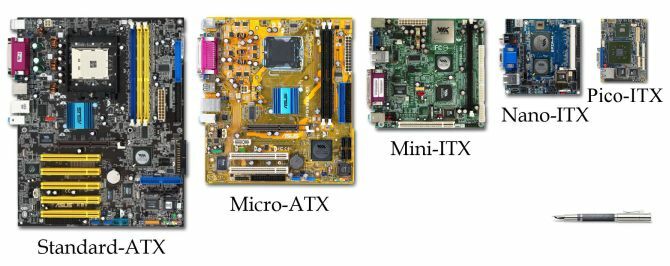
ATX
Az ATX a legnagyobb az alaplapok közül, és a legtöbb lehetőséget kínál a rendszer frissítésére. Általában legalább öt bővítőhelyekkel, legalább négy RAM bővítőhellyel és több IDE és SATA porttal rendelkeznek, mint egy Micro-ATX vagy Mini-ITX.
Az ATX alaplap már régóta volt az első kikötő bárki számára, aki komoly játékberendezést épít Építi az első számítógépét? Használja ezeket a tippeket a közös problémák elkerüléséhezSemmi sem olyan, mint az összeszerelt számítógép bekapcsolása, különös tekintettel a megtakarított pénzmennyiségre és a számítógépes ismeretekre, amelyeket az az édes, édes kötési idő alatt megszereztek. Olvass tovább de amint láttuk, már nem kötelezőek.
Mivel azonban a legszélesebb bővítési lehetőségeket, valamint a bővítőhelyek közötti helyet kínálják, hasznosak lehetnek a jövőbiztosítás során 5 ok, amiért nem kellene a jövőjét bizonyítania a számítógépénJó ötlet a számítógép jövőbeni bizonyítása? Több oka van annak, hogy érdemes újragondolni. Olvass tovább új, nagyobb hardver ellen.
Micro-ATX
A Micro-ATX alaplapok mind a játék-, mind a szokásos használatú rendszerekben nagyon elterjedtek. Megtalálja azokat a Dell és a HP szokásos számítógépeinél vagy csúcskategóriás egyedi konstrukciókban. Ennek oka az, hogy kiváló kombinációt kínálnak az erő és a méret között.
A Micro-ATX alaplap általában két-négy bővítőhely, legfeljebb négy RAM-bővítőhely és két vagy három IDE és SATA bővítőhely között található. Az általános tábla kevesebb helyet foglal el, és az alkatrészek jól illeszkednek, néha a telepítés során kissé extra tervezést igényelnek.
Mini ITX
A Mini-ITX konstrukciók népszerűsége valóban nőtt az elmúlt néhány évben mivel egyre többen próbálják kiszolgálni a játékosokat Mi teszi a Mini PC-ket olyan kicsivé? És a legjobb mini PC-k, amelyeket ma megvásárolhatA mini PC-k új generációja most már belép otthonunkba és irodába. Olvass tovább (és a játékosok útközben). Ennek ellenére a Mini-ITX rendszerek elsősorban nagyon kicsi, alacsony fogyasztású számítógépek, amelyeket alapvető feladatokhoz használnak: e-mailek, webböngészés, szövegszerkesztés stb.
A Mini-ITX alaplapok többsége integrált processzorral rendelkezik. De több alaplap jelenik meg külön aljzattal a teljes méretű processzor számára. Valójában vannak olyan Mini-ATX táblák, amelyek támogatják az Intel LGA 1151 CPU-kat, és mások, amelyek támogatják az AMD Socket AM4 CPU-kat (mindkettő az írás idején a legújabb CPU-architektúra).
3.2. Chipkészletek
Az alaplaphoz csatlakoztatott alkatrészeket a lapkakészlet. Ez magában foglalja a északi híd és southbridge chip, amelyet az alábbi ábra szemléltet. Ezekről egy pillanat alatt kissé részletesebben beszélek.

Ez a második kép az Intel webhelyének megfelelő lapkakészlet-térképét mutatja, bemutatva, hogy az egyes chipek hogyan vezérlik.
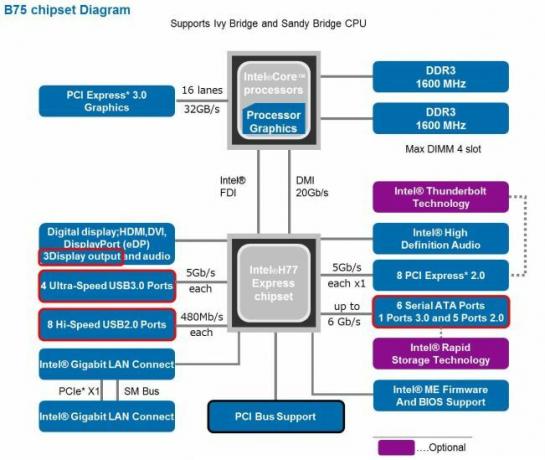
Ki készíti a lapkakészletet?
Bár sok különböző alaplapgyártó létezik, a lapkakészleteket szinte mindig a CPU gyártója gyártja. Vagyis egy AMD alaplapon szinte mindig van egy AMD által készített lapkakészlet, és ugyanez vonatkozik az Intelre.
Van néhány kivétel. Az Nvidia lapkakészleteket készít mind az alaplapok mindkét csoportjára, kifejezetten a játékosok és más nagy teljesítményű felhasználók számára
A lapkakészlet részei
A lapkakészlet két különböző chipet tartalmaz.
Az északi híd lehetővé teszi a CPU, a RAM és a GPU közötti kommunikációt egymással, valamint a southbridge. Újabb rendszereknél az északi híd már nem létezik egyetlen chipként az alaplapon. A processzortervezés során megfigyelték, hogy több funkció nagyobb mértékben integrálódik kevesebb komponensbe, csökken a késleltetés (hogyan hosszú ideig tart, amíg a CPU és a RAM kommunikál), javul a teljesítmény és csökken az alaplap gyártása költségeket.
Az északi híd szintén szerves része a túllépés folyamatának. A CPU sebességének növekedésével az északi híd melegebb lesz a digitális áramkör további terhelése miatt. Ez további hűtést igényel. Kicsit jobban megvizsgáljuk a későbbi útmutató áttekintését.
Az southbridge felelős a többi alkatrész, a külső eszközök, az audio és a hálózat közötti kommunikációért északi híd.
3.3 Alaplap tulajdonságai
Az alaplapoknak több közös nyílása és portja van.
CPU foglalat
A processzor telepítéséhez a CPU foglalatot kell telepíteni. Minden modern CPU aljzat valamilyen formájú karral rögzíti a processzort az alaplaphoz. Ez biztosítja a jó kapcsolatot az alaplap és a processzor érintkezői és érintkezői között. Számos CPU-foglalat-kialakítás létezik, de ezek mindegyike viszonylag hasonló, amint az az alábbi képen látható.

RAM Slot
Néha " DIMM bővítőhelyek (kettős soros memória modul).
Itt helyezkedik el a számítógép memóriája. A legtöbb modern alaplapnak két csatornája van, vagy akár két vagy négy nyílás - mindegyik csatornának egy vagy kettő. A háromcsatornát nagyrészt a szerver architektúrára tartották fenn, bár egyetlen kivétel volt az Intel socket 1366 lapkakészlet, amely három csatornát és hat nyílást tartalmaz. A DDR4 RAM bevezetése előkészítette az utat a fogyasztók számára elérhető négycsatornás RAM számára, de erről később még többet olvashatunk.
Nézze meg az alábbi képet:

Láthatod DDR3_1, DDR3_3, DDR3_2 és DDR3_4. Ez a RAM modulok sorrendje, amelyet be kell illeszteni. Sőt, még jobb, ha a rések színekkel vannak kódolva az egyértelműség érdekében. A betű azt mutatja, hogy melyik csatornához a nyílás tartozik, a szám pedig a felismerés sorrendjét mutatja a csatornán belül.
Példánkban 3_1 mindig először töltse ki. A RAM nem ismeri fel, ha ezt a helyet nem foglalja el. Ezután sokkal rugalmasabb, attól függően, hogy hány RAM modulja van. Ha két illeszkedő modulja van, azt javaslom használni 3_1és 3_2, mivel a modulok különféle memóriákat tudnak tárolni, ezáltal lehetővé téve a nagy multitasking feladatot.
Tápcsatlakozók
Az alaplapnak természetesen energiára van szüksége. Mint ilyen, két tápegységgel rendelkezik: az egyik 24 pin aljzat, és egy 4 (+4) tű foglalat.

Felderítő az alaplap körül - ott lesznek, bár az utóbbi táblánként változhat, és lehet, hogy egy nyolc pólusú aljzat (tehát 4 (+4) tűs aljzat).

PCI és PCIe
Két általános bővítőhely-típus létezik: PCIés PCI Express (PCIe). A PCI a Peripheral Component Interconnect kifejezést jelenti, és elsősorban hardver eszközök számítógéphez történő csatlakoztatására szolgál.
A PCI az idősebb, lassabb szabvány. Néhány alaplapon még mindig megtalálható, de a PCIe nagyrészt felváltotta azt.
A PCIe fiatalabb, gyorsabb szabvány, amelyet az alaplapon talál. A leggyakoribb csatlakozó a PCIe 16x bővítőhely, bár 1x, 4x és 8x méretben érhető el, amint az az alábbi képen látható.

A PCIe bővítőhelyek különböző méretűek. Minél nagyobb az „x” szám, annál hosszabb a nyílás. Ezenkívül minden PCIe bővítőkártya működni fog bármely PCIe bővítőhelyen. Azaz, ha a hardver x1 bővítőkártya, akkor az x16 nyílásban fog működni. Ugyanez igaz fordítva, de előfordulhat, hogy bizonyos teljesítményproblémák is vannak (a legfelső szintű GPU legjobban működik x16 nyílásban).
csatlakozók
Az alábbiakban egy modern alaplap képe látható. Több csatlakozót ábrázoltam. A kép alatt részletesebben bemutatjuk, hogy ezek a csatlakozók miként működnek.

- Az Előlap A csapok sorozata, amelyet a ház előlapjának különböző részeinek összekapcsolásához használ: az áramellátást és az alaphelyzetbe állítást gombok, a tápellátás és a meghajtás jelzőfényei, az alváz hangszórója (a perc hangszóró, amely sípol, amikor a rendszer be van kapcsolva).
- SATA (soros ATA) Először 2003-ban vezették be az akkor szabványosított IDE port helyett, mint a merevlemezek és az optikai meghajtók vezérlője. A régebbi IDE csatlakozóval ellentétben a SATA port csak egy eszközt képes befogadni, de jelentős előnyei vannak a régebbi szabványhoz képest. Sokkal gyorsabb (az IDE maximális adatátviteli sebessége 133 MB / s; 2013 februárjától a SATA 3.2 bevezette a 16 Gbit / s átvitelt), míg a kábelek sokkal vékonyabbak és jobban kezelhetők. A SATA előnye az is, hogy létezik üzem közben cserélhető. Vagyis lehetséges egy SATA-eszköz leválasztása és egy másik SATA-eszköz csatlakoztatása ugyanazon kábel segítségével, miközben a a számítógép továbbra is be van kapcsolva (bár gyakran előfordul, hogy manuálisan újra kell keresnie a műveletet rendszer).
- USB A csatlakozók támogatják az USB portokat. Ide tartoznak a ház előlapján található USB-portok, vagy a belső USB-eszközök (például a kártyaolvasó). A modern alaplapok támogatják az USB 3.0-t. Ezeket a portokat az alaplapon külön meg kell jelölni. Az USB 2.0 csatlakozók két sorból állnak, öt érintkezőből, egyikből a 10-ből hiányzik egy útmutató. Az USB 3.0 csatlakozók különböznek, 20 tűs téglalap alakú ráccsal. Az írás idején az USB 3.1 Gen 2 csatlakozók megjelentek a legújabb alaplapokon.
- Előlapi audio A csatlakozók a ház előlapján található mikrofon- és fejhallgató-csatlakozókhoz vannak. A legtöbb esetben két audiocsatlakozó van egy vonalban, ugyanazon a kábelen, egyikük AC97 feliratú, a másik HD AUDIO feliratú. Mindkettő ugyanabba a fejlécbe illeszkedik az alaplapon, de csak egy fog működni. Általánosságban elmondható, hogy a modern alaplapok AC97-et és HD AUDIO-t fognak használni, míg a régebbi modellek csak az AC97-et támogatják. Az alaplap világossá teszi.
- PWM ventilátor A csatlakozók jól vannak az Ön ügyfeleinek. A ventilátorokat csatlakoztatja a négy tűs ventilátor fejléchez, hogy energiát küldjön a ventilátornak, és lehetővé tegye a sebességszabályozást az operációs rendszerén belül.
Egyéb alaplap funkciók
Két további funkció van, amelyekre figyelnie kell. Minden alaplapon van egy funkció: a CMOS. A CMOS jelentése „kiegészítő fém-oxid félvezető”. Miért van az alaplapon akkumulátor?Tudta, hogy van egy elem a számítógép alaplapján? Itt található a CMOS alaplap akkumulátora, és miért van szüksége rá. Olvass tovább és felel a rendszer BIOS-jáért és annak beállításáért, valamint a rendszer órajának szabályozásáért. Az alaplap érme méretű cellát tartalmaz, a CMOS elem néven ismert. Ez az akkumulátor hosszú ideig nem használja a félvezetőt.
Következő lépés a Hibakeresés LED. Ez egy modern (és prémium) alaplap funkció, amely megjeleníti a hibakódokat 10 leggyakoribb PC-karbantartási hiba, amelyet el lehet kerülniA PC-k továbbra is karbantartást igényelnek, amennyit csak kívánunk, ha mágikus dobozok voltak, amelyek mindent megtettünk nekünk. Sajnos sokan hibáznak, amikor PC-jüket karbantartják. Ezek a hibák ... Olvass tovább egy apró (általában két számjegyű) LED-en. A kódok segítségével gyorsan meg lehet határozni egy hibahelyet.
3.4 Az I / O panel
Az I / O panelen a kábelek és a számítógép egysé válnak. Az I / O panelt a számítógép házának hátulján találja. Számos kombináció létezik arra vonatkozóan, hogy mit találhat ott, ezért megpróbálunk lefedni minél többet.

PS / 2 csatlakozók
Az USB portok bevezetése és széles körű használata elõtt a PS / 2 volt az egér és a billentyûzet standard csatlakozója. Hé, továbbra is használom a PS / 2 billentyűzetet (mivel az alaplapom nem mindig játszik jól, amikor USB-billentyűzet segítségével próbálok a BIOS-ba indulni).

A PS / 2-nek van néhány előnye az USB-eszközökkel szemben, de ez csökken. Először a PS / 2 hardvere mindig kompatibilis lesz. Ezen túlmenően az eszközök jelentést tesznek a számítógépnek, amint elindulnak - olyasmi, ami nem mindig történik az USB-eszközökkel, különösen, ha korábban nem használták őket.
Hagyományosan két PS / 2 port volt. Néhány modern alaplap kihagy egy portot, vagy egyesíti őket egyetlen hibrid portként billentyűzet vagy egér számára.
USB portok
Az USB-portokat most már használják minden, egérről és billentyűzetről újszerű karácsonyi LED-re, teljesen működőképes kenyérpirítóra. Semmiféle nem nevezik Universal Serial Bus-nak!
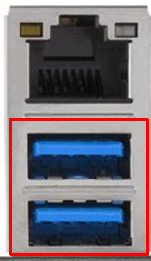
Az USB-portok általában cserélhetők. A külső eszközökkel is mindenütt jelen vannak, és az utóbbi években az USB 3.0 bevezetése drasztikusan megnőtt az adatátviteli sebességnél. Most annyira nélkülözhetetlenek a legtöbb számítógép-felhasználó számára, hogy egy új rendszernek tíznél több USB-portja lehet.
Ethernet port
Ez a szokásos hálózati port, amellyel számítógépét csatlakoztatja az internethez. Az Ethernet-kábel valószínűleg a számítógépről egy útválasztóra vezet (a kapcsolat típusától függően előfordulhat, hogy az Ethernet-kábel az útválasztón, a belépési ponton fut).
Néhány modern alaplaphoz integrált vezeték nélküli Ethernet - Wi-Fi tartozik. Ahelyett, hogy kellene vásároljon további USB Wi-Fi dongle-t Az USB Wi-Fi-kapcsolat elmaradt? 3 javítási módszerVan egy vezeték nélküli dongle, amely rosszul működik? Három különféle módszer oldhatja meg a dongle problémák többségét: USB kiterjesztések, router csatornaváltás és kettős sávú útválasztók. Olvass tovább vagy PCIe Wi-Fi bővítőkártya, az alaplap saját antennával rendelkezik. Ezek lehetnek belső vagy külső felületek. Nyilvánvaló előnyeik, hogy beépülnek a vásárlás költségeibe - de nem feltétlenül lesz képes frissíteni a kapcsolatot egyedül ha újabb, gyorsabb szabványok kerülnek kiadásra Itt van, hogy mit jelent az 5G érkezése neked és nekemLehet, hogy látta az új "5G Evolution" hálózatok hirdetéseit. Hírek villog: ez nem 5G. Ön egy reklám trükköre esik. De az 5G hamarosan jön. Olvass tovább .
eSATA
Az eSATA port gyors csatlakoztatást biztosít egy külső eszközhöz. Az USB 3.0, az eSATA megérkezése előtt (és ennek következtében a sebességfrissítés) gyors választás volt a külső tárolóeszközök számára Régi merevlemez elérése a számítógép szétszedése nélkül: Itt vannak a lehetőségekHa a régi számítógépe meghibásodik, és azt csak nem érdemes megjavítani, akkor felmerül a probléma az adatok elérésének módja. A meghajtó kihagyása a régi számítógépről általában nagyon egyszerű, még egy ... Olvass tovább . Az eSATA három sebességgel érkezik:
- 1,5 Gbps (187,5 MB / s)
- 3Gbps (375 MB / s)
- 6 Gbps (750 MB / s)
A szinte minden új rendszeren található USB portoknak köszönhetően néhány új alaplap rendelkezik az eSATA-val.
Video csatlakozók
Ezek a monitorok csatlakozói. Ismét az itt talált kombináció valóban az alaplap korától függ. A modern tábla tartalmazhat egy integrált HDMI-csatlakozót, valamint egy DVI-nyílást. Egy régebbi kártya tartalmazhat VGA-t és DVI-bővítőhelyet, vagy akár csak VGA-t is.
A következő grafikus kártya részben ezeket mélyebben megvizsgáljuk
Audio csatlakozók
Három fő audiokábel-típus található meg.
TRS (analóg) a leggyakoribb csatlakozók. Majdnem biztosan látta ezt az analóg aljzatot - ez az, amit iPod-ján talál. Különböző színűek, különböző kábelekhez, és általában egy 3,5 mm-es csatlakozóaljzattal vannak ellátva:
- A zöld aljzat támogatja a sztereo kimenetet két első hangszóró (vagy fejhallgató) számára
- A fekete aljzat támogatja a sztereó kimenetet két hátsó hangszóróhoz
- A szürke aljzat támogatja a sztereó kimenetet két oldalsó hangszóróhoz
- A sárga aljzat támogatja a kettős kimenetet a középső hangszóró és a mélysugárzó számára
A 8 kimeneti csatorna mellett 2 bemeneti csatornát is támogatnak:
- A kék aljzat támogatja a sztereó bemenetet a bemenethez
- A rózsaszín aljzat támogatja a mono- vagy sztereó mikrofon bemenetet
Néhány régebbi vagy olcsóbb alaplap csak a zöld, a kék és a rózsaszín aljzattal rendelkezik.

Az USB-C megjelenése számos számítási szabvány frissítését eredményezi, és az audio nem mentesül. Az Az USB-C audiokábel gyorsan helyettesíti a szabványos 3,5 mm-et Itt van a 3,5 mm-es audio jack utódja: C típusú USB-audioA 3,5 mm-es audiocsatlakozó esetleges kivonásának fényében örülni fog tudni, hogy egy csere lehet a láthatáron. Megfelel a C-típusú USB audió specifikációjának. Olvass tovább csatlakozó, és mint ilyen, néhány alaplapon most további USB-C portok vannak.
TOSLINK (digitális - optikai) elsősorban házimozi hangrendszerek csatlakoztatására szolgálnak, optikai szál felhasználásával nagy mennyiségű adat átvitelére egyetlen kábellel.

Kábel számít a Toslink kábelének (Toslink optikai kábel, digitális optikai audio kábel) 6 láb fém csatlakozókkal és fonott zakóvalKábel számít a Toslink kábelének (Toslink optikai kábel, digitális optikai audio kábel) 6 láb fém csatlakozókkal és fonott zakóval Vásároljon most az Amazonon $7.49
Koaxiális (digitális) nagyon hasonlít a TOSLINK-hez, de váltakozó elektromos áramra támaszkodik az adatok továbbítására, szemben a gyors villogással. Nagyjából ugyanazok, tehát ez csak a hangszóró rendszerétől és az alaplap konfigurációjától függ.

Ezenkívül hangot továbbítanak HDMI-n keresztül, nagyobb felbontással, mint a TOSLINK. Néhány modern hangszórórendszer mindkét audio átvitelhez opciókat kínál, tehát ellenőrizze, hogy mi felel meg a beállításoknak.
Mediabridge Ultra sorozatú digitális audio koaxiális kábel (15 láb) - RCA-RCA aranyozott csatlakozókkal árnyékolt, kettős - fekete - (CJ15-6BR-G2 alkatrész)Mediabridge Ultra sorozatú digitális audio koaxiális kábel (15 láb) - RCA-RCA aranyozott csatlakozókkal árnyékolt, kettős - fekete - (CJ15-6BR-G2 alkatrész) Vásároljon most az Amazonon $10.99
3.5 Alaplap márkák
Számos alaplapgyártó létezik; nem mindegyik ragyogó. De vannak olyanok, akik következetes dicséretet kapnak.
- Gigabyte
- ASUS
- ASRock
- MSI
Míg a vásárlás előtt mindig azt javaslom, hogy fejezze be a saját kutatását (az egyes alaplap-modelleknek vannak apróságai és hibái), ez a négy gyártó jól megfontolt táblákat gyárt.
4. Tápegység (PSU)
Az áramellátás a számítógép élet vére. Ebben az értelemben néha a rendszer szívének hívják - nélküle semmi más nem működne.

A leggyakoribb tápegység az ATX, amelyet eredetileg az Intel fejlesztett ki 1995-ben. Az ATX PSU szabványos csatlakozókat használ, amelyek kompatibilisek az alaplapok és a többi rendszer hardverének többségével. A PSU-k három változatban érkeznek: moduláris, félig moduláris és nem moduláris.
4.1 Tápegység fajták
A PSU három fő típusa van. Vessen egy pillantást mindegyikre.
Nem moduláris
A „nem szabványos PSU-nak” is nevezik, a nem moduláris egység kábeleinek vezetéke a főegységbe van vezetve. Ez általában olcsóbb lehetőség, és egyesek szerint alacsonyabb általános ellenállás miatt enyhén növelik a hatékonyságot.
Elkerülhetetlenül elakad azok a kábelek, amelyeket nem használ. Ezek viszont rendetlenséget okozhatnak a rendszerben, megnehezíthetik a kábelvezetést, és az esetleg befolyásolhatják a légáramlást.
Moduláris
A moduláris PSU-nak viszont levehető tápcsatlakozói vannak. Ez teljes körű ellenőrzést biztosít a rendszer tápkábeleinek és csatlakozóinak felett, lehetővé téve, hogy a hardver tápfeszültségéhez kevesebbet használjon. Ezenkívül a csökkentett kábelek száma megkönnyíti a kábelek vezetését, az ügyed tisztább lesz és javul a légáramlás.
Ezzel szemben meg kell vásárolnia az áramellátó egységet, valamint minden további kábelt és csatlakozót, amelyek némileg költségesek lehetnek. Ezenkívül minden alkalommal, amikor új hardvert szeretne hozzáadni, új kábelt kell vásárolnia.
Semi-Moduláris
A félig moduláris PSU-k nagyon népszerűvé váltak, lehetővé téve a könnyű testreszabást az egyes rendszerösszeállításokhoz, miközben néhány alapvetõ kábellel érkeznek. A félig moduláris PSU-k többsége 24 tűs ATX csatlakozóval, egyetlen PCIe csatlakozóval, 8 tűs CPU csatlakozóval és egy vagy két perifériás csatlakozóval rendelkezik.
A félmodul jó egyensúlyt teremt a többi opció között, és valószínűleg olcsóbb opció.
4.2 Teljesítmény
Az áramellátó egységek névleges teljesítményét gyakran nevezik teljesítmény. Általában elmondhatja a PSU teljesítményét, csak annak modellszámát tekintve. Például az alábbi PSU egy Corsair CX550M, amelynek teljesítménye - amit kitaláltál - 550W.
Corsair CX sorozat, 550 Watt 80 Plus, bronzminősítésű moduláris tápegység (CP-9020102-NA)Corsair CX sorozat, 550 Watt 80 Plus, bronzminősítésű moduláris tápegység (CP-9020102-NA) Vásároljon most az Amazonon $69.34
Ez az 550W számos sínre szakad, különböző feszültséggel: + 3,3 V, + 5 V, + 12 V, -12 V és + 5 VSB. A régebbi PSU-k hajlamosak a + 12 V-os sín több sínre bontására, de a modern PSU-k az egyetlen sínet részesítik előnyben (mivel a hardver egyes alkatrészeinek energiafogyasztása növekszik).
Most nem kell pontosan megértenie, hogy mit csinálnak, de a + 12 V teljesítményérték a legfontosabb szám, amelyet a + 3,3 V / + 5 V besorolás követ.
+ 5VSB jelentése 5 V készenléti állapot. Ez egy készenléti teljesítmény-teljesítmény, amely energiát biztosít az alaplapnak a rendszer figyelésére, az olyan események ellenőrzésére, mint például a Wake-by-LAN, vagy az egér és a billentyűzet.
Az alábbiakban a folyamatos teljesítmény bontás a Corsair VX550W esetében:
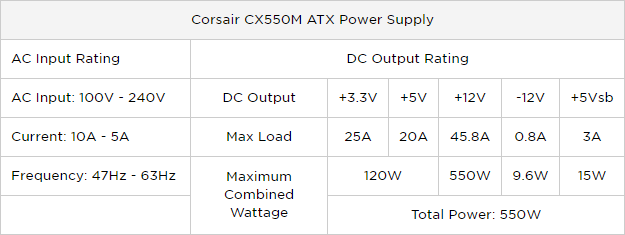
Ezek a számok nem olyan bonyolultak, mint gondolnád. Porítsuk le az elektronikai modulról az iskolai fizikaórádból:
Teljesítmény (W) = Feszültség (V) * Áram (A)
+ 12 V esetén az összteljesítmény 12 V * 45,8A = 550 W. Könnyű, igaz? Nos, nem mindig, de kicsit többet magyarálok a közelgőben Az olcsó márkázatlan tápegységek veszélyei szakasz.
A teljesítmény besorolása több szempontból is fontos. Először, amikor bekapcsolja a számítógépet, szinte az összes alkatrész egyszerre elindul. Egyesek többet használnak, mint mások. Például egy régebbi HDD akár négyszer több energiát is képes felhasználni, miközben forog, mint a szokásos fogyasztásuk.
Szinte az összes PSU-nak van extra kapacitása, hogy beépítsék ezt az extra energiaigényt - de csak rövid ideig. A továbbiakban: csúcsteljesítmény. A legtöbb gyártó mindkettőre vonatkozóan szolgáltat adatokat csúcs és folyamatos a + 12 V-os sín névleges értékei. A többi sín kevésbé fontos, így a pontosság általában nehezebb elérni.
Az energiaigény ellenőrzése
Ha elrendelhető rendszert vásárol, nagyon valószínűtlen, hogy aggódnia kell a folyamatos és a csúcsteljesítményű teljesítmény miatt. De érdemes pontosan megfontolni mekkora energiát fog használni a rendszer Mennyi energiát igényel a számítógép?A számítógépeknek energiára van szükségük. Hővé, zajgá és fénnyé varázsolják. De pontosan mennyi energiát igényel a számítógép? Nézzük meg, hová megy mindez az erő ... Olvass tovább ; elvégre ez befolyásolja a villamosenergia-számlát. A saját rendszert építőknek azonban nagyon komolyan kell venniük teljesítményértékelésüket. Nincs elég erő, és semmi sem fog működni. És éppen elég erő tudottrövidt okozhat a csúcsteljesítmény alatt 3 általános hiba, amely megrongálhatja vagy tönkreteheti az alaplapotEzek a hibák egyszerűek és látszólag jelentéktelenek, de alaplapkárosodáshoz vezethetnek, amely a számítógép vagy a laptop élettartama rövidebb lesz, mint amire számítana. Olvass tovább . Az OuterVision PSU kalkulátor az egyik legjobb teljesítmény-kalkulátor. Vegyük példát alább.
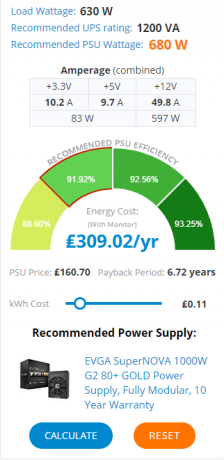
Ez a számítás a következő rendszer felépítését használja:
- CPU: Intel Core i5-7600k
- RAM: 2x8GB DDR4 modulok
- GPU: Nvidia GeForce GTX 1070
- Tárolás: 1 SSD és 2 HDD 10K / perc sebességgel
- Normál billentyűzet és egér bemenet
- 1 24 ″ -es LED-monitor
- Hasznosítás: Napi 16 óra
- Játék / szerkesztése: Napi 2 óra
Az ajánlás nagyon helyes volt: valójában van egy 950 W Plus Gold PSU-m.
4.3 Hatékonyság
Ahogy egy társadalomba váltunk szükséges a pazarló energiafogyasztás meghozatalához Apró, csendes és zöld számítógépek, amelyeket most felépíthetEz a cikk a rajongók nélküli és a zöld számítógépek összeállításához szükséges alkatrészek kiválasztásáról szól, lehetővé téve a saját csendes, környezetbarát számítógépek elkészítését. Olvass tovább , A PSU-k egyre energiahatékonyabbak. Függetlenül attól, hogy a hatékonyságot mindig érdemes megfontolni, bármit is vezet be otthonába. Amikor a váltakozó áramot egyenáramúvá alakítják, bizonyos energia pazarlik és hőként szabadul fel. Ennek megfelelően, minél hatékonyabb a PSU, annál kevesebb energiát veszít el hőként.
Itt van egy egyszerű példa. A PSU 100 W váltóáramot igényel, hogy 75 W DC tápfeszültséget bocsátson ki, és 25 W hőveszteséget veszít. Ebben az esetben a PSU 75% -os hatékonyságát tekintjük.
A hatalommal kapcsolatos számok iszapja kissé zavaró lehet. Szerencsére sok PSU gyártó használja a 2004-ben bevezetett önkéntes 80 Plus tanúsítási programot. Az előfeltevés könnyen érthető. A tanúsítás megerősíti, hogy a PSU hatékonysága meghaladja a 80% -ot 20%, 50% és 100% névleges terhelésnél. A tanúsítás különböző hatékonysági szinteket kap, az alábbiak szerint:
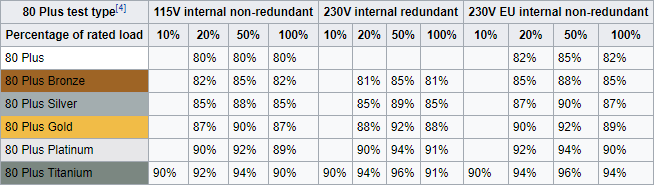
Most egy valós példa. Használjuk a CX550M-et, amelyet korábban megvizsgáltunk. Az alábbi ábra a PSU hatékonyságát szemlélteti teljes működési tartományában. A nagy, zöld színű, narancssárga színű terület azt mutatja, hogy a PSU hatékonysága az idő nagy részében meghaladja a 80% -ot. Ha azonban a szükséges rendszerteljesítmény 85W alá csökken, a PSU 75-80% -os hatékonyságra csökken.
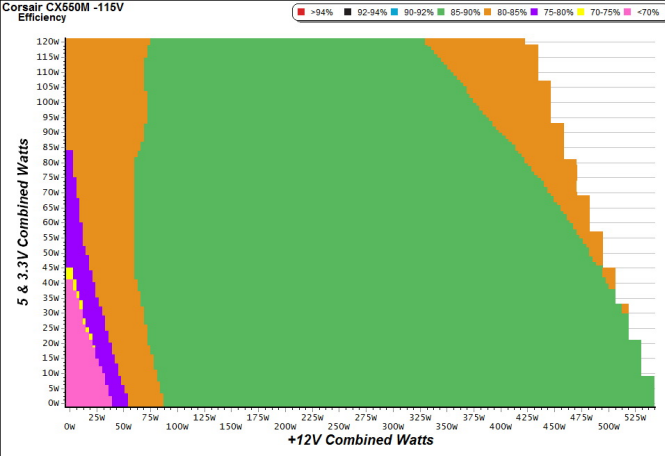
Ennek megfelelően a CX550M 80 Plus Bronze tanúsítvánnyal rendelkezik.
A jobb minőségű PSU-k általában nagyobb hatékonysággal rendelkeznek. Ez nem azt jelenti, hogy a CX550M nem minőségi PSU, csak alacsony hatékonysággal rendelkezik hatékonysággal, akárcsak sok PSU.

ECO mód
Sok modern PSU már felszerelt ECO mód, általában egy kis fizikai kapcsolóval kapcsolható maga a PSU-n. Az ECO mód általában a PSU ventilátorokra és a hőmérséklet-érzékelőkre vonatkozik. A PSU rajongók csak akkor forognak, ha egy adott hőmérséklet nem váltja ki őket. Addig, amíg nem hallgatnak, energiát takarítanak meg.
4.4 Csatlakozók
Minden most megvásárolt tápegység szabványos csatlakozókat fog használni a számítógépen található különféle alkatrészekhez. Itt egy rövid áttekintés a közös PSU-csatlakozókról.
Molex
A Molex-et nagyrészt a tápegység „standard” csatlakozójának tekintik. A Molex valójában egy olyan kifejezés, amely egy kétrészes csap és aljzat összekapcsolására utal; ebben az értelemben az összes alaplapi csatlakozót mind Molex-nak tekintik. Ez volt a régebbi HDD-k elsődleges csatlakozója, de most inkább egy „helyettesítő karakter” csatlakozó, amelyet házventilátorokhoz, LED-panelekhez stb. Használnak.

24 pin - alaplap
A 24 tűs csatlakozó táplálja az alaplapot is néhány bővítőkártyák. Néhány régebbi grafikus kártya táplált a 24 tűs csatlakozóból, de általában véve ezek túl nagy teljesítményűek, és saját tápcsatlakozót igényelnek.

4 + 4 tűs - CPU
A csatlakozó aljzatát általában közvetlenül a CPU-aljzat mellett találja meg. Ennek jó oka van: ez a csatlakozó biztosítja a processzor teljesítményét. Hosszú ideig a legtöbb CPU-nak csak egy négy tűs csatlakozójára volt szüksége, míg néhány alaplapnak mindkét csatlakozóra volt szüksége, csak a szükséges energiát használva.

A rendkívül nagy teljesítményű fogyasztói CPU-k új generációi és a legmagasabb szintű alaplapok 4 + 4 tűs csatlakozót igényelnek, plusz további négy. Ezeknek az energiaigényes CPU-knak megfelelő PSU-ra van szükségük.
SATA
A SATA a fogyasztói PC-k legfontosabb tárolócsatlakozójává vált. A nem moduláris PSU-khoz több csatlakoztatva van, míg a félmoduloshoz pár, a gyártótól függően.

PCIe (6 + 2 tű)
Az utolsó közös csatlakozó a PCIe 6 + 2 tű. Ez energiát biztosít a grafikus kártya számára. A grafikus kártyák hatalmas éhes vadállatok. Az Nvidia GeForce GTX 1080 több mint 300 W-ot képes felhasználni! Mivel a grafikus kártyák ilyen vadállatokká váltak, a PCIe csatlakozót is frissíteni kellett. Korábban elegendő lenne egy hat tűs csatlakozó (és továbbra is így lesz a régebbi GPU-k esetében), míg a legújabb és a legnagyobb egy nyolc tűs csatlakozót igényel, tehát a 6 + 2 tűs csatlakozót.

4.5 Az olcsó márkás tápegységek veszélyei
Ha nem vásárol új PSU-t 6 dolog, amit tudni kell, ha egy tápegységet (PSU) vásárolnakAz áramellátó egységek nem olyan elbűvölőek, mint a processzorok és a grafikus kártyák, de kritikus PC-összetevők, amelyeket egyáltalán nem szabad figyelmen kívül hagyni. Íme, amit tudnia kell vásárláskor. Olvass tovább , olyan márkás márkákat észlel, amelyek nagyobb kapacitást kínálnak, alacsonyabb áron, mint a márkás társaik. Papíron elképesztő üzletnek tűnik. De ugyanúgy, mint sok dolog, ami az elektromos (de nem minden), az olcsó nem mindig a legjobb. Tehát miért fizet kétszer annyit egy 500 W-os Corsair PSU-tól, ha egy 650 W-os SuperAmazingAwesomeBrand PSU-t fizet?
Ennek egy egyszerű oka: a márkázatlan PSU valószínűtlen, hogy valóban táplálja a 650 W-ot.
Sok esetben ez csak egyenesen piszkos reklám, ígér valamit, amely túlmutat a lehetőségek körén, hogy jelentősen versenyképesebbnek tűnik. De vannak más trükkök is:
- A termék címkézése a csúcsteljesítményű névleges teljesítmény helyett a folyamatos teljesítményértékkel
- Az elméleti teljesítmény besorolása a tökéletes működési körülmény kombinációja alapján, pl. egy tökéletes hőmérsékleti helyiség, amely soha nem változik, folyamatosan pormentes környezetben. A laboratóriumi forgatókönyv biztosítja a meghirdetett teljesítmény besorolást, ám ha egyszer biztosították egy forróbb, valószínűleg porosabb környezetben, a PSU-nak nincs esélye elérni ezeket a minősítéseket.
Ezenkívül egy olcsó, márkázatlan PSU nagyobb valószínűséggel használ olcsó, alacsony minőségű belső alkatrészeket. Ennek két fő hátránya van:
- Sokkal több hőt termelnek, és több hulladékot fogyasztanak pazarlás útján és további hűtés.
- Ennél is fontosabb, hogy olcsó alkatrészek sokkal érzékenyebbekkatasztrófás kudarcra. A hiba szintjétől függően egy teljesen új rendszert kereshet. Ezt a problémát súlyosbítja a helytelen teljesítményértékkel értékesített PSU-k - túl sok alkatrész tápellátása miatt a már rossz minőségű alkatrészek gyorsabban romlanak le.
Véleményem szerint a kockázatot egyszerűen nem érdemes vállalni. Mivel sok kiváló márkájú PSU versenyképes árú, meg kell találnia valamit, amely megfelel az áramellátási igényeinek.
4.6 Márkák
Csakúgy, mint az alaplapoknál, van néhány jó PSU-beszállító, amelyek állandóan megbízhatóak. Persze, mindannyian különböző problémákkal szembesültek az idő múlásával, de márkáik folyamatosan megjelennek az áttekintő listák tetején az egész interneten.
Az tisztességes eset gyártói általában tisztességes PSU-kat is gyártanak; elvégre azt akarják, hogy megvásárolja a márkájukat, és lírai erről szól, amikor az emberek kérdezik. Itt található a megbízható CPU gyártók rövid listája:
- EVGA
- Kalóz
- Seasonic
- Hűtő mester
- Antec
- NZXT
- XFX
- Thermaltake
- maradj csöndben!
- Rosewill
- Enermax
A nap végén elengedhetetlen a PSU vásárlása előtt elvégezni a saját kutatását.
5. Központi feldolgozó egység (CPU)
A művelet agyára haladunk - a CPU. A játék- és videószerkesztés hiányában a CPU nagyjából minden a számítógépen végzett munkát elvégzi. És bár a RAM és a tárolómeghajtók fontosak, a CPU tetején van a listán.
Ezt az útmutatót egy érdekes pillanatban írom a fogyasztói CPU-történelem során. Sokáig a legjobb fogyasztói CPU-k voltak a legújabb Intel i7 vagy AMD FX kiadások. Aztán 2017-ben az AMD és az Intel egyaránt nyitva hagyta a CPU-piacot, és rendkívül nagy teljesítményű, többmagos CPU-kat bocsátott ki, amelyek összehasonlíthatatlanok ahhoz, amellyel a szokásos fogyasztók, mint te és én, már láthattunk. Fejleszteni fogom ezt a CPU-csatát a közelgőben AMD vs Intel szakasz.
Egyelőre az alábbi kép a belső (a továbbiakban: meghal) az AMD Threadripper - a jelenleg elérhető leghatékonyabb CPU-ból.

És valaki, aki ugyanazt a CPU-t tartja a kezében referenciaként.

5.1 Óra sebesség
Az egyik leggyakoribb dolog, amelyet a CPU-specifikációkat tekintve észlelhet, a processzor órájának sebessége, általában gigahercben (GHz) mérve. Az 1 GHz másodpercenként 1 milliárd hertz (ciklus). Ennek megértésének könnyebb módja az, hogy egy 1 GHz-es processzor másodpercenként 1 milliárd számítást végez (legalábbis kissé könnyebb).
A régi hüvelykujjszabály az volt, hogy a nagyobb (nagyobb GHz) órajel-sebességű processzor nagyobb teljesítményű, mint az alacsonyabb (alacsonyabb GHz-es) órajel-sebességű processzor. Az utóbbi években ez a paradigma megváltozott, mivel a modern CPU-k lényegesen nagyobb általános számítógépes teljesítményt szereznek, mint régebbi társaik, valamint több magot tartalmaznak és eltérő gyorsítótárméretet tartalmaznak. Alapvetően a különböző CPU-k ciklusonként eltérő mennyiségű munkát tudnak elvégezni.
Ennek megértésének egyik módja az, ha elképzeljük két embert, aki azonos úszómedencéket próbál meg kitölteni egy kútból, csak vödrökkel. Ha mindkét vödör azonos méretű lenne, akkor a gyorsabb ember lenne az, aki ugyanabban az időkereten belül több utat tehet a kút és az uszoda között. Ugyanakkor a lassabb ember ugyanolyan gyorsan meg tudja tölteni a medencéjét, ha utazásonként több vizet hordoz nagyobb vödörrel.
5.2 Több mag
Mi fut a rendszerrel? Ha az utóbbi öt évben vásárolta meg, akkor legalább kétmagos processzor, és potenciálisan akár négymagos processzor is. Az AMD Thripripper, amelyet korábban megvizsgáltunk, egy nyolcmagos. (Készítsen saját nyolcmagos játékgépét a régi szerver alkatrészekből! Hogyan építhetek fel egy 8 magos játék PC-t olcsó szerver alkatrészekbőlSzeretne egy gyorsabb játék- vagy videószerkesztő számítógépet kettős Intel Xeon processzorral 200 dollár alatt? Az alkatrészek odakint vannak, de nehéz megtalálni és összerakni őket. Olvass tovább ) Hexa magos processzorok és deka magos processzorok szintén kaphatók. De mit is jelent a több mag megléte? Mit jelent a "kétmagos" és a "négymagos"?Manapság a legtöbb CPU kétmagos, négymagos vagy octo-core. De mit is jelent ez? Itt minden magyarázható. Olvass tovább
2004-ig az összes fogyasztói feldolgozónak egyetlen magja vagy feldolgozó egysége volt. A processzor gyorsabbá tette azáltal, hogy megnövelte a mag órájának sebességét, akár újabb, gyorsabb modell megvásárlásával, akár a CPU túlvezérlésével. Ennek legnagyobb hátránya az volt, hogy a nagyobb órasebességek több hőt generáltak, és hatalmas, zajos hűtőbordakat igényelnek a hő elvezetéséhez. Végül azt a stádiumot érte el, ahol a pusztán az órasebesség növelése már nem volt megvalósítható.
A megoldás egy olyan processzor létrehozása volt, amely két magot tartalmaz - azaz egy processzort, két, kisebb, alacsonyabb sebességű feldolgozóegységgel, amelyek külön utasításokat hajtanak végre. Az előnyök egyértelműek: miért kényszeríti egy egység erőteljesebben dolgozni, ha a munka könnyen ketté oszlik?
A kétmagos processzorok első generációja - az Intel Celeron D és az AMD Athlon 64 X2 - nem volt sokkal hatékonyabb, mint az egymagos elődeik. Valójában a technológia tökéletesítése előtt több hőt termesztettek, mint valaha. Idővel azonban egyre jobbá válnak, és valójában csak egyetlen processzort látunk benne rendszerek, ahol egyszerűen nincs szükség sok feldolgozási teljesítményre (például néhány netbook, set-top box, stb.).
A teljesítménynövekedés nagy része pusztán az órasebességre csökken. Például hasonlítsuk össze a 3,0 GHz-es kétmagos processzort a 2,6 GHz-es négymagos processzorral. Ez azt jelenti, hogy a kétmagos processzornak 2 magja van, amelyek mindegyike 3,0 GHz-en működik, így az egymagos processzor „egyenértékű” 6,0 GHz-en. Bár a négymagos processzor minden magja 400MHz lassabban működik, négy mag van - négy mag, mindegyik 2,6 GHz-en fut, a következő 10.4GHz.
Itt van az igazán érdekes rész. A fenti logika arra utal, hogy a négymagos gyorsabb, mint a kettős, és a hexa-mag gyorsabb, mint a négyes, és így tovább. A gyakorlatban ez az idő nagy része, de jelentősen eltérhet attól függően, hogy mit csinál a számítógéppel.
A „rendszeres” tevékenységek, mint például a böngészés és a könnyű szövegszerkesztés, könnyen eloszthatók több magban. A többi mag csak akkor hasznos, ha az alkalmazás valóban ki tudja használni őket. A sokmagos processzorokat sokáig nem használták ki teljes mértékben.
Vagyis az alkalmazásokat szó szerint nem úgy programozták, hogy több magot használhassanak, különösen akkor, ha óriási ugrások történtek a kettősről a négyre, négyszeresen hexáig és okta-magig Jobb az Okta-magos, mint a négymagos? Nem mindig! Az Android processzorok magyarázataA több mag nem feltétlenül jelenti a gyorsabb processzort. Olvass tovább feldolgozás. Ebben az értelemben az AMD Threadripper, amelyre folyamatosan hivatkozom, kiváló processzor, de vannak olyan programok, amelyek egyszerűen nem annyi haszon (ellentétben a nincs haszna), mert egyszerűen nem úgy vannak megtervezve, hogy kölcsönhatásba lépjenek ezzel a sok maggal.
multiprocessing
A multiprocessing az a folyamat, amelyben a többmagos processzor több párhuzamos folyamatot hajt végre, minden egyes folyamat külön magon fut - szemben az egyetlen folyamattal, egyetlen magon. A multiprocessing a több párhuzamos folyamat tényleges végrehajtását jelenti. A fogyasztói rendszerekben ez általában így van szimmetrikus multiprocessing (SMP): a processzorok megosztják a memóriát, egyetlen operációs rendszer vezérlésével.
gyorsítótár
A CPU-k kutatásakor további csomópontok találhatók. Az cache a CPU által gyakran hozzáférhető adatok tárolási helye. A legújabb CPU-knak három gyorsítótár-szintje van: L1, L2 és L3.
A három gyorsítótár többszintű hierarchiát működtet. Ezenkívül a CPU-k megosztják bizonyos erőforrásokat, például az L1 és L3 gyorsítótárat. Az L2 gyorsítótár általában nem oszlik meg, és az L1 gyorsítótár fajtáinak tárolójaként működik. Új CPU vásárlásakor ajánlatos egy nagy L2 gyorsítótár, mivel ez növeli a gyakran hozzáférhető adatok mennyiségét. Ezenkívül egy nagy L3 gyorsítótár hasonló előnyöket kínál, de általában kissé lassabban érhető el, mint az L1> L2> L3 hierarchiában.
A gyorsítótár mérete tovább növekszik. Az Intel i5-3570k, amelyről ezt a cikket írok, 6 MB gyorsítótárral rendelkezik. Az AMD Threadripper (jelenlegi példánk) hatalmas 32 MB, míg az Intel Core i9 Mi teszi az Intel Core i9-et a leggyorsabb processzornak, és mit kell vásárolnia?Az Intel i7 már régóta tetején van a fogyasztói CPU-csomagban. Az Intel azonban végre kiadta a CPU új generációját. Vessen egy pillantást a kedves 18 magos Intel i9 sorozatra. Olvass tovább -7980XE 24,75 MB-os. Így miért növekszik a gyorsítótár mérete? 5 olyan kevés ismerete, amelyek lelassíthatják a számítógépetVessen egy pillantást öt kevésbé ismert tényezőre, amelyek befolyásolják a számítógép teljesítményét, és megmutatja, hogyan érheti el mindig a maximális ütést a dollárért, amikor frissít. Olvass tovább
Ennek egyik alapvető oka: a CPU-n belüli több memória kevesebb időt igényel a RAM-ban tárolt adatok igénylésére, ami viszont általános teljesítménynövelést jelent.
5.3 AMD vs. Intel
A CPU-piacon egyszer már sok vállalat versenyezött az Ön pénztárcája mellett, valódi versenyt kínálva. Hova mentek? Nos, a kiváló termékeket kínálókat az AMD és az Intel felsemmisítette (vagy beolvadtak más Szilícium-völgy tech-óriásokba). Jelenleg csak egy másik x86-processzor-választás érhető el a fogyasztók számára: VIA - és utoljára versenyképes processzoruk 2015-ben jelent meg.
A nagy kép az, hogy az Intel és az AMD úgy működtetik a fogyasztói processzorok piacát, mint a kettős monopóliumok, az uralkodó eladások és a vásárlói és az engedélyezési képességükkel, hogy megállítsák a valódi versenykísérleteket. De ha ők gyártják az egyetlen CPU-t a piacon, hogyan választhat köztük? Hogyan lehet összehasonlítani a különböző CPU-kat a megfelelő módon?A processzorok hosszú utat tettek az elmúlt évtizedben - annyira, hogy nehéz lehet összehasonlítani az egyik processzort a másikkal. Íme, amit tudnia kell a megfelelő összehasonlításhoz. Olvass tovább Bizonyára csak ugyanazt a terméket kínálják más marketing névvel?
Jelenleg a legnagyobb kompromisszum a kettő között az energia és az ár. Vessen egy pillantást a két 2017. évi CPU összehasonlítására a UserBenchmark segítségével:
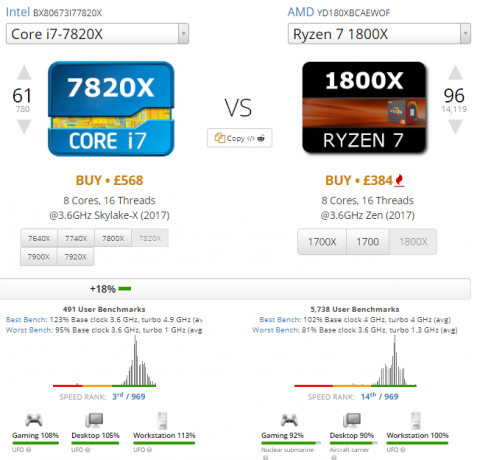
Két CPU nagyjából ugyanabban az időben jelent meg, körülbelül 150 font (kb. 190 dollár az írás idején) árkülönbséggel, azonos számú maggal, szálakkal és alap CPU magsebességgel. Tehát azonnal, biztosan nyeri az AMD Ryzen 7 1800X modell? Mi olyan jó az új AMD Ryzennél?Az AMD Ryzen éppen leszállt, és a processzorok világa érdekes lett. Mi a hype lényege, és ez igaz neked? Olvass tovább
Ilyen számokon igen. De közelebbről megvizsgálva, az Intel Core i7-7820X nyeri a díjat Mi teszi az Intel Core i9-et a leggyorsabb processzornak, és mit kell vásárolnia?Az Intel i7 már régóta tetején van a fogyasztói CPU-csomagban. Az Intel azonban végre kiadta a CPU új generációját. Vessen egy pillantást a kedves 18 magos Intel i9 sorozatra. Olvass tovább , gyorsabb egymagos sebességgel, gyorsabb négymagos sebességgel és gyorsabb többmagos sebességgel. A fogyasztói CPU legújabb generációja példája volt a régi márkás archetípusoknak: az AMD processzorok ugyanolyanok erőteljes, de alacsonyabb az általános órasebesség, míg az Intel többet fizet, de garantálja minden utolsó cseppjét teljesítmény.
Ha a CPU-t egy meglévő rendszerben frissíti, a döntés általában sokkal könnyebb - máris az egyik gyártót használja, vagy a másikat. Hacsak nem frissíti az alaplapot egyidejűleg, továbbra is ugyanazt a processzor gyártót használja. Valójában attól függően, hogy mikor vásárolta meg az alaplapját és a CPU-ját, nagyon jól frissítheti ugyanazt a CPU-aljzatot (például van egy LGA 1511-es aljzatom, ezért A legjobb CPU, amelyet vásárolhatok, egy Intel i7-3770k Intel Core i9 vs. i7 vs. i5: Melyik processzort kell vásárolnia?Az Intel és az AMD visszatért a processzorok csatájába, ahol az Intel Core i9 a leggyorsabb fogyasztói asztali processzor. Olvass tovább - Nem tudom kényszeríteni a CPU-t a következő generációtól a foglalatba (egyszerűen nem fog működni).
Ha kivételes számítógépet szeretne nagyon szigorú költségvetéssel építeni, az AMD-t feltétlenül érdemes kutatni. Ha nagy vagy korlátlan költségvetéssel rendelkezik, dühödjön, és vásárolja meg a legnagyobb és legjobbat, amelyet az Intel kínál. Ennek ellenére, ha PC-t vásárol egy üzletből, akkor rendkívül nagy esély van arra, hogy a számítógép egy Intel CPU-t épít fel, és a döntés a kezedben van.
5.4 CPU hűtőbordák
Az a munka, amelyet a CPU ilyen kicsi helyen végez, nem meglepő, hogy általában sok hőt termelnek. Természetesen ennek a hőnek valahová kell mennie - ha a CPU túl melegszik, tartós károkat fog okozni A számítógép túlmelegedésének megakadályozása és a számítógép hűtésének fenntartásaA számítógépek túlmelegedése váratlan leállásokhoz, adatvesztéshez és hardverkárosodásokhoz vezethet. Megmutatjuk, hogyan kell leolvasni a számítógép hőmérsékleteit, és hogyan lehet egyszerű módon megőrizni a számítógépét. Olvass tovább és már nem fog dolgozni Hogyan befolyásolja a hő a számítógépet, és aggódnia kell?Időről időre mindannyian aggódunk a számítógép hőmérséklete miatt. De aggódnunk kellene? Olvass tovább . Nagyon sok finom elektronika van benne!
Itt jön be a CPU hűtőborda. Csak keressen egy nagy fémdarabot, rajta nagy rajongóval - ez lesz a hűtőborda! A CPU alatt van, és ez az egyetlen, amely megakadályozza, hogy a processzor megolvadjon az alaplapjáig. Csak viccel! Ha valamilyen okból a CPU nem hűti le megfelelően, akkor kikapcsol mielőtt bármilyen valódi kár bekövetkezik A számítógép üzemeltetési hőmérséklete: Mennyire meleg van túl forró?A túlzott hő károsíthatja a számítógép teljesítményét és élettartamát. De mikor melegszik túl? Mennyire meleg van túl meleg? Olvass tovább .
A hűtőbordát általában szorosan rögzítik a CPU-hoz egy kar vagy csavarok (vagy hasonló) segítségével, kis mennyiségű hőpasztával a kettő között, hogy kiküszöböljék a légréseket és elősegítsék a hővezetést. A hő ezután a CPU felületéről a hűtőborda felé továbbad, ahol szétszóródik, általában ventilátor segítségével.
A rendszernek raktárhűtővel lesz jönnek. Ezek akkor működnek jól, ha a rendszert csak alapvető feladatokhoz használják. De bármi fárasztó láthatja, hogy a készlethűtő rendkívül keményen működik, ami viszont hatalmas zajt eredményez. Ennek eredményeként az alapanyaghűtő a számítógép legzajosabb része lehet.
A CPU hűtés utáni üzlet óriási. Végül is a CPU hűtése fontos és rendszeres feladat, ezért miért skimpeljen, amikor számít? Az értékesítés utáni hűtők általában sokkal nagyobb felülettel rendelkeznek, hogy a hő a hűtőborda elől távozzon. A nagyobb hűtőborda azt is jelenti, hogy nagyobb ventilátort képes hordozni, amely lassabban forog, hogy ugyanannyi levegőt szállítson, ezáltal jelentősen csökkentve a zajkibocsátást.
Folyadékhűtés
Azok igazán a rendszert a végsõ sorokba vízhûtéssel használják, hogy minden zökkenõmentesen mûködjön. A víznek egy nagyon érzékeny elektromos környezetbe juttatása ellentmondásosnak tűnik, de ez a rendelkezésre álló egyik leghatékonyabb hűtési módszer.

Az ötlet nagyon egyszerű. A szivattyú kering egy hűtőfolyadékkal egy csőrendszeren keresztül egy radiátor blokon keresztül, amely eloszlatja a hőt a levegőbe. A csövek (más néven tömlők) csatlakoznak a víztömbökhöz, amelyek viszont csatlakoznak a hűtött CPU-hoz (nagyon hasonlóan a szokásos hűtőbordahöz - még hőpasztát is használ). A CPU melegíti a vízblokkot. Ezután a víz átfolyik a blokkon, felszívva a hőt. Végül a víz átfolyik a hűtőblokkon, eloszlatja az elfogott hőt és újra kering.
6. RAM
A véletlen hozzáférésű memória, amelyet általában RAM-nak neveznek, a számítógép rövid távú memóriája. A számítógépen rendszeresen hozzáférhető adatok ott találhatók: gyakran használt programfájlok, ideiglenes fájlok, alkalmazásadatok és még sok más.
A RAM többféle típusú Gyors és piszkos útmutató a RAM-hoz: Mit kell tudniA RAM minden számítógép kulcsfontosságú eleme, de zavaró lehet. Könnyen érthető fogalom szerint bontjuk le. Olvass tovább , de manapság a leggyakoribb típus a DDR SDRAM - ez sok betű, de lebontjuk.
- DDR a Double Data Rate kifejezést jelenti
- SDRAM a szinkron dinamikus véletlen hozzáférésű memória
Alapszinten a „DDR” aspektus azt jelenti, hogy az adatok a „rendes” RAM kétszeres frekvenciáján továbbítódnak. Kissé részletesebben, ez azt jelenti, hogy az óraciklusonként egy adatkérést (jelet) küld (CPU fordulat), két kérést küld. Az „SDRAM” szempont azt jelenti, hogy a RAM utasításokat hajt végre a CPU-val összhangban, gyorsan áthaladva az oszlopokon és az adatsorokon, hogy megtalálhassa a tárolómodul bárhol tartott kérését.

Ebben a RAM sokkal gyorsabb, mint a hagyományos tárolás. Nincsenek mozgó alkatrészei, és az adatok a modul bármely részéből lehívhatók. A RAM azonban az illékony memória egyik példája: a rendszer kikapcsolása után a RAM-ban tárolt adatok elvesznek.
A RAM és a szokásos tárolás közötti másik fő különbség az ár / kapacitás arány. Egyre több előre beépített rendszer szállít 8 GB RAM-mal. A 8 GB-os költségvetési RAM átlagos ára nagyjából megegyezik egy 2 TB merevlemez-meghajtóval.
6.1 Mennyi RAM szükséges?
Mint már említettem, sok előre beépített rendszer és laptop jelenleg 8 GB RAM-mal szállítható. De a RAM ára ritkán csökken. A PCPartPicker szerint, a cikk előtti 18 hónapban szinte az összes népszerű RAM memória-tendencia növekedett, némelyikük majdnem duplája.
De szükség van RAM-ra - a rendszer nem fog működni nélküle. Tehát mennyit kell igazán?
Ez némileg ahhoz vezet, hogy mit fogsz csinálni. A legtöbb játékosnak és más nagy teljesítményű felhasználónak legalább 8 GB-ra van szüksége, és ez a szám 12 GB vagy 16 GB felé tolódik, ahogy a rendszerigény növekszik. Valójában, ha csak az internetet böngészi, szövegszerkesztést, furcsa videót néz és „könnyű” játékot folytat, valószínűleg megszabadul a 4 GB-os memóriahelyről. Nem fogsz játszani Fallout 4 vagy Witcher 3, de az idősebb címeket és a kevésbé intenzív tevékenységeket kompetens módon kezeli.
A szükséges RAM mennyiség az operációs rendszerhez is kapcsolódik. A Linux felhasználók általában megszabadulhatnak egy kicsit kevesebb RAM használatáról, mivel a disztribúciók nagy része kevesebb intenzív, mint a Mac vagy a PC megfelelője (néhány Linux disztribúció tökéletesen működik mindössze 256 MB RAM-mal). A Windows 10-et az összes eszközforma figyelembe vételével tervezték, és akár 512 MB RAM-mal is képes működni (de ezt tényleg nem tanácsolnám - a betöltés 20 percet is igénybe vehet!), De a legjobban működik legalább 4 GB-val. Ezenkívül egy Mac nem szállít 4 GB-nál kevesebb RAM-mal, tehát megérti az iOS követelményeit.
6.2 RAM méretek
A DDR RAM négyféle típusú, az eredeti DDR-től a legújabb DDR4-ig. A DDR RAM minden generációja az utolsóra épül. Például a DDR4 alacsonyabb feszültséggel képes kevesebb energiát fogyasztani, miközben szélesebb adatsebességet kínál a DDR3-hoz képest.
Kissé zavaró és határozottan bosszantóan a DDR RAM különféle méretben is kapható. Mint a CPU-k is, beilleszthetők egy adott aljzatba. Az alábbi kép a DDR aljzatok közötti különbségeket szemlélteti:
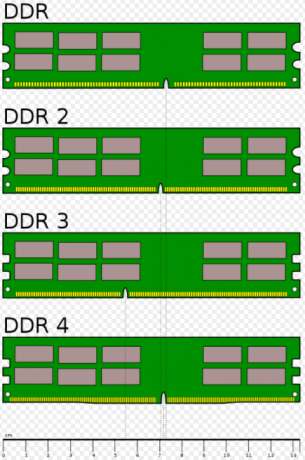
Sajnos ez azt jelenti, hogy a régi DDR2 RAM nem lesz kompatibilis a fényes új alaplaplal, DDR4 aljzatokkal.
6.3 RAM sebesség
A RAM minden generációja általában gyorsabb, mint az utolsó. A RAM minden generációja azonban több sebességgel rendelkezik. Nézzük a DDR3-ra és a DDR4-re:
- DDR3 adatátviteli sebesség (MT / s): 800, 1066, 1333, 1600, 1866, 2133
- DDR4 adatátviteli sebesség (MT / s): 1600, 1866, 2133, 2400, 2666, 3200
Mint láthatja, a RAM legújabb generációja, a DD4 szélesebb és gyorsabb adatátviteli tartományt kínál. Ebben az esetben a több RAM nem feltétlenül jobb, mint a gyorsabb RAM. A végső frissítés az több és gyorsabb RAM. De ha be van zárva egy RAM-aljzatba, mint ahogy legtöbbünk vagyunk, akkor jelentős javulást érhet el a DDR3-800-ról DDR3-2133-ra történő frissítésre.
A RAM sebességre kétféle módon hivatkozunk.
- Az DDRx-nn A formátum a RAM adatsebességére vonatkozik (MT / s-ban vagy MegaTransfer másodpercenként, ahol a megatranszfer 1 millió adatátvitel van). Például a DDR3-800 olyan DDR3 memóriát jelent, amelynek adatsebessége 800 MB / s, sávszélessége általában 6400 MB / s.
- Az PCx-éééé formátum a modul elméleti sávszélességére utal. Például a PC3-6400 olyan DDR3 memóriát jelent, amelynek sávszélessége 6400 MB / s, amelynek adatsebessége általában 800 MB / s.
Akárhogy is, biztosítania kell, hogy a megvásárolt RAM megegyezzen az alaplap RAM memóriahelyével, valamint támogatja a kiválasztott RAM sebességet.
Feszültség
A RAM szintén különféle feszültségeken működik. Amikor a DDR3 először megérkezett, sok gyártó még mindig 1,8 V-os memóriát gyártott - hasonlóan a DDR2-hez követelmények - ha valójában a CPU-aljzattal ellátott alaplapok általában csak a (z) 1,5V.
A DDR4 tovább csökkenti a feszültséget, 1,2 V-ra. Ez sokkal alacsonyabb energiafogyasztást tesz lehetővé az adatátviteli sebesség szélesebb spektruma alatt. A CPU-k és az alaplapok túlnyomó többsége jelenleg megfelel a DDR4 feszültségnek, ám mindenképpen érdemes extra kutatást elvégezni, csak hogy biztos lehessen benne.
Az előbb említett PCPartPicker jelzi az alaplap / CPU / RAM feszültség kompatibilitási problémákat a rendszer felépítése során.
6.4 Márkák
Az alaplapokhoz és a PSU-khoz hasonlóan mindenkinek megvan a kedvenc RAM márkája, ám csak néhány közülük valóban megbízható. És mivel valószínűleg komoly készpénzt ad át a RAMért, és mivel ez a rendszer szerves része, javasolnám márkás RAM használatát.
- Kingston
- Kalóz
- Integrál
- Mikron
- Hazafi
- Csapatcsoport
- G. jártasság
- PNY
Mint mindig, kérjük, vásárlás előtt fejezze be kutatását. Minden tisztelt márkának van szabadnapja.
7. Tárolóeszközök
Csakúgy, mint a RAM a rendszer rövid távú memóriája, a merevlemez vagy a szilárdtestalapú meghajtó hosszú távú. A hosszú távú memória - a RAM-szal ellentétben - nem veszíti el az adatokat, amikor a rendszer kikapcsol.
Régóta mindannyian egy hagyományos mágneses merevlemezt használtunk. De az évtized fordulóján - 2010 körül - jelentősen megnőtt a szilárdtest-meghajtók (SSD) népszerűsége a fogyasztói rendszerekben, felfelé és lefelé. Hirtelen a szabványos HDD-k már nem voltak a tárolóeszközök.
Vessen egy pillantást a rendszeréhez elérhető tárolóeszközökre.
7.1 Merevlemez
A merevlemez leggyakoribb típusa a hagyományos mágneses merevlemez. Kiváló kapacitást kínál nagyon alacsony áron Új merevlemez vásárlása: 7 dolog, amit tudnod kellA merevlemez megvásárlása egyszerű, ha ismer néhány alapvető tippet. Itt található egy útmutató a legfontosabb merevlemez-funkciók megértéséhez. Olvass tovább , és van általában nagyon megbízható és tartós, ha jól kezelik 5 egyszerű módszer pénzt takaríthat meg az új merevlemezekenMár lefedtük az összes dolgot, amelyet figyelembe kell vennie a megfelelő merevlemez megvásárlásához. Most annyi pénzt takarít meg, amennyit csak tudsz. Olvass tovább . A számítógépéhez hasonló merevlemezek 1983 óta vannak; kisebb, laptop-kompatibilis 2,5 ″ unokatestvéreik 1988 óta működnek.

Lehet, hogy magától értetődőnek vesszük a régi, hagyományos merevlemezt, de a technológia mögött meglehetősen lenyűgöző. Egyszerűen fogalmazva: az adatokat egy vékony rétegű mágneses anyaggal bevont tányérokon tárolják. A tányérokat nagyon gyorsan forog az orsó egy motorral. Az asztalomon lévő WD Black 1TB meghajtó másodpercenként 120-szor forgatja a tányérokat!
Egy másik motor működtető karral mozgatja a fejnek nevezett eszközt oda-vissza a tányérokon. Az adatok a tálra íródnak a mágneses anyag nagyon kicsi részeinek mágnesezettségének megváltoztatásával. Az adatokat oly módon kell leolvasni, hogy detektáljuk az anyag mágnesesedését ezeken a területeken, majd bináris adatként (1 vagy 0) értelmezzük.
A méretarány érzékeltetése érdekében a fej olyan, mint egy Boeing 747, amely mindössze 45 méterre fekszik a talaj felett 300 000 mph sebességgel, és minden egyes fűszálot megszámol. Lenyűgöző cucc, ugye?
Milyen figyelemre méltó ez a technológia, a mágneses merevlemez továbbra is mozgó alkatrészekre épül. Ezek az alkatrészek idővel elkerülhetetlenül elhasználódnak, végül nagyon-nagyon megnehezítik az adatok visszakeresését. Az átlagos asztali merevlemez körülbelül 4 évig tart; az átlagos laptop meghajtó, 3-ra.
Egy dolog világos: bánj velük óvatosan. A mozgó alkatrészek nem tartanak sokáig, ha hátizsákban mozgatják őket.
Márkák
Tudom, hogy továbbra is mondom, de tényleg nem tudsz legyőzni a márkás számítógépes hardvereket. Ráadásul hevesen hűséges felhasználóik vannak. Itt áll négy viszonylag megbízható merevlemez-gyártó:
- WD (Western Digital)
- Samsung
- Seagate
- Hitachi - megüthet és hiányozhat, a meghajtó típusától függően
Azt mondom, hogy „viszonylag”, mert a tapasztalat vadul változik. Nekem van Toshiba (nem szerepel a listán) meghajtó, Hitachi meghajtó és egy WD meghajtó. Mások pontosan az ellenkezőjét tapasztalják meg.
7.2 Félvezető meghajtó
A szilárdtestalapú meghajtók teljesen különböznek a standard HDD-től. Ahelyett, hogy mágneses tányérokra és mozgó alkatrészekre támaszkodna, az SSD a flash memóriára támaszkodik - hasonlóan a zsebében található USB flash meghajtóhoz.

Teljesítményük sok szempontból nagymértékben meghaladja a standard hajtást. Mivel nincsenek mozgó alkatrészeik, hallgatnak és hűvös és tartós. Ezen felül kevesebb energiát fogyasztanak, és kevesebb időt vesznek igénybe az üzembe helyezéshez. Végül: mivel a RAM-hoz hasonlóan működnek (anélkül, hogy ingatagok lennének), a fájlok egyszerre több meghajtó-szektorból is letölthetők, ahelyett, hogy a mágneses meghajtó a helyére fordulna.
Hogy igaz képet kapjunk milyen gyors az SSD a HDD-vel szemben PCIe vs. SATA SSD-k: Melyik tárolómeghajtó a legjobb?A PCIe SSD-k gyorsabbak, mint a SATA SSD-k. De lehet, hogy nincs rá szüksége. Ez a cikk ismerteti, hogy a PCIe SSD-k hogyan különböznek a SATA SSD-ketől. Olvass tovább , nézd meg a következő videót:
Számtalan első kézből származó tapasztalat is erről van. Valójában olyan gyorsak, általában hiányzik a BIOS / UEFI indítási opciók képernyője!
Természetesen ez a technológia nem olcsó. És bár az SSD árai estek, ahogy a technológia egyre szélesebb körben elterjedt, a tisztességes méretű SSD még mindig jóval többet fog visszahozni, mint a hasonló méretű HDD megfelelője. A korai SSD-napokban sokan úgy döntöttek, hogy kisebb SSD-t vásárolnak, csak az operációs rendszer telepítésével. Ez jelentős sebességnövelést nyújtott, anélkül, hogy betörne.
Igaz, hogy jelentősen több tárhelyet kap pénzével. Az Amazon Choice HDD az írás idején egy WD Blue 1TB, 49,14 dollárral. Ez 0,049 USD / GB-t jelent - körülbelül öt cent! Egy ezzel egyenértékű Samsung 1TB SSD árfolyam 397,99 dollárra csökken, 0,39 dollárra / GB-ra fordítva - ez jelentős áremelkedés.
Samsung T5 hordozható SSD - 1 TB - USB 3.1 külső SSD (MU-PA1T0B / AM), feketeSamsung T5 hordozható SSD - 1 TB - USB 3.1 külső SSD (MU-PA1T0B / AM), fekete Vásároljon most az Amazonon $152.00
Együtt a lángoló gyors sebességükkel A leggyorsabb SSD-k, amelyeket 2017-ben meg lehet vásárolniA szilárdtestalapú meghajtók vagy SSD-k javítják a teljesítményt a mechanikus merevlemez-meghajtókkal (HDD) szemben. Ha azonban a leggyorsabb SSD-t kívánja, akkor két dolgot ismernie kell: a csatlakozót és a protokollt. Olvass tovább és a megnövelt általános tartósság jelentős élettartamot igényel. Ha jól kezeli a meghajtót 3 módszer az SSD védelmére és élettartamának meghosszabbításáraVan néhány hiba, amely lerövidítheti az SSD élettartamát. Kerülje el ezeket, hogy az SSD élettartama a lehető leghosszabb legyen. Olvass tovább , a modern SSD-k életében - szó szerint - életben lehetnek.
Megéri a pénzét?
A Statista előrejelzése szerint 2020-ban a fogyasztók végre több SSD-t vásárolnak, mint a HDD-ket. 2017-ben, az írás éve, a Statista becslés a merevlemezek szállítása továbbra is csökken, 395 millió egységre, az előző évi 425 millióhoz képest. Ezzel szemben az SSD eladásai tovább növekednek, 2017-ben 190 millió egységre emelkedve, 2016-ban pedig 140 millióra nőtt.
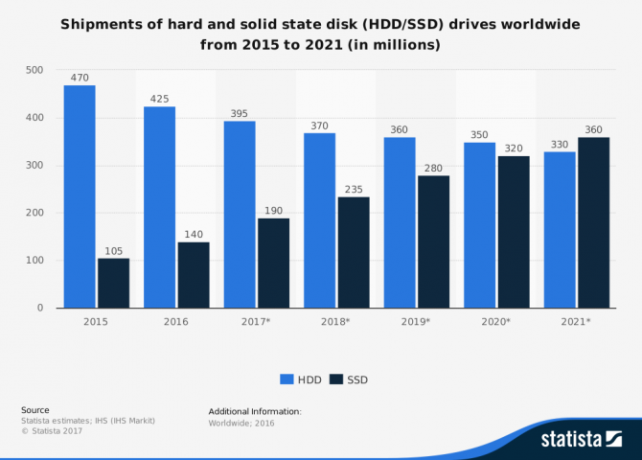
Szóval megéri a beruházás? Az SSD-k gyorsan növekednek a költségekben: Ha 2017-ben frissítenie kellene?A szilárdtestalapú meghajtók (SSD) ára hamarosan növekszik! Új meghajtót kell vásárolnia 2017-ben? Számos olyan SSD példát fedeztünk fel, amelyeket érdemes frissíteni, feltéve, hogy új SSD-re van szüksége. Olvass tovább
Véleményem szerint teljesen. Ha egy napnál több, mint egy órát töltenek komoly számítógépes munkával, akkor érdemes a befektetés. Hasznos, ha nem kell megvárnia a fájlok betöltését vagy elmentését, ugyanúgy, mint egy vagy két másodpercig elindítani az operációs rendszert.
Hacsak nincs hatalmas pénzkészlete, sok ember számára a legjobb megoldás a kombináció. Én 750 GB-os SSD-t használok az operációs rendszerhez, rendszeresen használt fájlokhoz és videojátékokhoz, és minden máshoz néhány 1TB-os HDD-t használok. Tényleg, hacsak nem szerkesztő vagy, akkor nem kell egy szempillantás alatt 10 000 önportrét átengednie.
Márkák
A HDD-khez hasonlóan kevés megbízható SSD gyártó is létezik.
- Kingston
- Samsung
- SanDisk
- Alapvető
- WD
- Mushkin
- OCZ
Számos SSD márka található odakint. Mint mindig, a vásárlás előtt fejezze be saját kutatását!
7.3 Milyen számokat kell figyelni?
Mint várhatnánk, a tárhely-vásárláshoz valószínűleg egész sor zavaró számot csatolunk. Itt van, amire figyelnie kell Új merevlemez vásárlása: 7 dolog, amit tudnod kellA merevlemez megvásárlása egyszerű, ha ismer néhány alapvető tippet. Itt található egy útmutató a legfontosabb merevlemez-funkciók megértéséhez. Olvass tovább .
Kapacitás
Mint gyaníthatja, fontos, hogy szerezzen meg egy megfelelő kapacitással rendelkező merevlemezt. Az esetek túlnyomó többségében a nagyobb merevlemez jobb - csak azért, mert jelenleg csak egy bizonyos mennyiségű adat van, még nem jelenti azt, hogy idővel nem lesz szüksége többre.
Másrészt a kisebb kapacitású meghajtók általában gyorsabbak, kevesebb zajt bocsátanak ki és kevesebb energiát fogyasztanak, mivel általában kevesebb tálcával rendelkeznek. Ha apró adatmennyiséggel rendelkezik, és így marad, akkor a kisebb is jobb lehet.
A kapacitás szubjektív. Ha jelentős mennyiségű képet és videót szeretne tárolni, akkor valami komoly kapacitással kell szüksége. A nagy felbontású képek és videók manapság hatalmas tárhelyet jelentenek. Ahogy az előző SSD szakaszban említettem, a meghajtók kombinációja általában ésszerű lehetőség.
gyorsítótár
Emlékszel a CPU gyorsítótárára? A merevlemez-meghajtóknak és az SSD-knek is gyorsítótára van, és felhasználása pontosan ugyanaz: gyakran töltött adatok tárolása a betöltési idő javítása érdekében. Mint a CPU-k esetében, a nagyobb mennyiség is jobb.
FORDULAT
Ha hagyományos HDD-t vásárol, akkor egy másik számot kell figyelembe vennie, amely a lemez RPM-je. Ez azt mutatja, hogy a mágneses tányérok milyen gyorsan forognak. A merevlemez-meghajtók általában két sebesség egyikével érkeznek: 7200 RPM és 5400 RPM (bár rendelkezésre állnak 10 000 RPM meghajtók).
Fizikai méret
A merevlemez-meghajtók és az SSD-k beállított méretű. A hagyományos merevlemez 3,5 ″, bár vannak olyan 2,5 ″ merevlemezek is, amelyeket a következőre terveztek laptopok és más hordozható eszközök A 8 legjobb hordozható merevlemez, amelyet most megvásárolhat Olvass tovább . Ezzel szemben az SSD 2,5 ″ lesz.
Írjon ciklusokat
Az SSD hirdetheti, hogy hány életen át írt ciklust remélik elérni. Az SSD flash meghajtó szektorok elhalnak Visszaállíthatók az adatok hibás SSD-ről?Sok felhasználó feltételezi, hogy mivel az SSD nem rendelkezik mechanikus alkatrészekkel, kevésbé vannak a kockázata a kudarcnak. Sajnos, ez a logika nem érvényes az SSD-kre. Olvass tovább 100 terabyte értékű olvasás és írás után, de érdemes megfontolni a vásárlás előtt. Számos olyan tech-webhelyről van szó, amelyek az SSD-ket a keserű vége felé tolják.
7.4 Optikai meghajtók
Bármi, ami olvas egy optikai lemezt - CD, DVD, Blu-ray stb. - optikai meghajtónak nevezik. Az optikai meghajtó ugyanolyan módon osztja meg az adatokat a számítógéppel, mint a szokásos adattároló - egy SATA-kábel segítségével. Ugyanazokat a tápkábeleket is használják.

Ha egy lemezt behelyez a meghajtóba, a motor hasonlóképpen forgatja, mint a merevlemez tányéroinak forgatása. Miközben a merevlemez állandó sebességgel forog (percenkénti fordulatban vagy RPM-ben mérve), az optikai meghajtókat úgy tervezték, hogy a lemezt centrifugálják egy állandó adatsebesség elérése érdekében. Mivel a lemez kerülete nagyobb a lemez külseje felé, és az adatokat állandó sebességgel kell olvasni, a A lemez lassabban forog, ha az adatokhoz közelebb kerül a lemez külső oldalához, és gyorsabban forog, ha az adatokhoz közelebb kerül központ.
LG WH16NS40 Super Multi Blue Belső SATA 16x Blu-ray lemezíróLG WH16NS40 Super Multi Blue Belső SATA 16x Blu-ray lemezíró Vásároljon most az Amazonon $64.98
Az adatokat a lemezen tárolja úgy, hogy a gödröket egy nagyon vékony fényvisszaverő felületbe nyomja egy adatút mentén, amelyet gyakran a lemez horonynak hívnak. A lemezmeghajtó lézert és fotodiodekat (amelyek érzékelik a fényt) használják ezen a horony mentén (hasonlóan ahhoz, ahogy a tű áthalad a bakelitlemez mentén). Amikor a lézer egy gödör fölött halad, a fény eltérő fénytörést mutat, mint amikor a lézer a lemez sík felületén halad át. Ezt észlelik az elektromos jeleket kibocsátó fotodiodok, amelyeket a számítógép viszont adatokként értelmez.
A lemezre történő írás kissé eltér. Ha egyszer írja a lemezeket, például a CD-R lemezek, tartalmaznak egy szerves festékréteget, valamint a fényvisszaverő réteget. Az adatok egy sokkal erősebb lézerrel íródnak a lemezre, amely melegíti a festék apró részeit, megváltoztatva a festék reflexióját. A felmelegített területek ugyanúgy eltéréseket okoznak a fénytörésben, ahogyan a préselt CD-k gödrök.
Az újraírható lemezek, például a DVD-RW lemezek, kissé másképp működnek. Szerves festékréteg helyett ezek fázisváltó réteget használnak. Ezek kristályos állapotban indulnak, amelyet azután amorf állapotba lehet állítani egy erősebb lézerrel történő melegítéssel. A korong amorf szakaszai ugyanúgy viselkednek, mint egy préselt korong gömbjei. A szerves réteggel ellentétben azonban ez a változás az amorf szakaszok melegítésével visszafordítható, ami miatt ezek visszaállnak kristályos állapotba.
Az optikai meghajtók kevésbé fontosak Viszlát: 5 alternatívája az optikai lemeznekAhogy a számítógépek egyre kisebbek lesznek, és életmódjuk növekszik, kevesebb eszköz kínál elegendő helyet a belső optikai meghajtók számára. Jelenleg a piacot felszínen tartja a Blu-ray háztartási videó-eladások, de az adattárolás szempontjából ... Olvass tovább az elmúlt években a megnövekedett fizikai tárolás miatt, alacsonyabb áron, és a gyorsabb internetes sebesség miatt.
Márkák
Nehéz rosszul járni, de a márkák eltérő hosszúságúak. Az optikai meghajtóra vonatkozó követelmények azonban eltérhetnek. Egyes meghajtók lehetővé teszik a Blu-ray filmek nézését, mások egyszerűen csak olvasnak és írnak lemezen.
8. Grafikus kártyák
A grafikus kártya (GPU) mindent generál, amit a képernyőn lát. Ennek hiányában nem lehet megnézni, mit csinál a számítógép.

Ezért a GPU a rendszer egyik legfontosabb része, főleg azok számára, akik játékkal, szerkesztéssel és a közelmúltban kriptovaluták bányászásával járnak (bár különböző okokból). A GPU teljesítménye, a számítástechnika sok más területéhez hasonlóan, az utóbbi néhány évben jelentősen megnőtt. Ahol korábban egy 2 GB-os GPU-t nagy teljesítményűnek tartottak, most már egy őszintén szörnyű Nvidia GTX Titan Xp van, amelynek súlya 12 GB-os memória.
A GPU-k hosszú és hosszú utat tettek meg. A Titan Xp hatalmas 12 GB-os memóriája nevetségesnek hangzik, de ahogy elterjedtünk a csúcspontján virtuális valóság játék (VR), a GPU-kkal szembeni igények csak növekedni fognak - és a GPU gyártók is kész.
Itt van minden, amit tudnod kell a GPU-król.
8.1 Video csatlakozók
A GPU-jához számos általános videocsatlakozó tartozik, néhányuk több, mint mások, a videokártya korától függően.

HDMI
A HDMI van most a leggyakoribb video-csatlakozó Videokábel típusai: Különbségek a VGA, a DVI és a HDMI portok közöttOlyan sok video kábel van odakint, és ez zavaró lehet. VGA, DVI, HDMI, DisplayPort - mi a különbség, és miért is számítanak? Olvass tovább . A most eladott monitorok túlnyomó része nagy felbontású, sok ember egyszerre több képernyőt is használ. Ezenkívül a HDMI hangot is hordoz, tehát az audio és a videó csak egyetlen kábellel továbbítható.
A csúcskategóriás GPU-k általában legalább két HDMI portot tartalmaznak.
DisplayPort / Mini DisplayPort
A DisplayPort egy viszonylag új típusú csatlakozó, amelyet 2008-ban vezettek be. Most már szinte teljes egészében felváltotta a VGA portokat (mégis vannak néhány régebbi, bár a 2007 utáni GPU-n). A HDMI-hez hasonlóan a DisplayPort audio- és videofelvevőket is hordoz. Mivel azonban az interfész az adatcsomag átvitelén alapszik, ugyanahhoz az egyetlen kábelhez képes USB, Ethernet és PCIe jeleket is szállítani.

Az Apple bemutatta a csatlakozó kisebb változatát, az úgynevezett a Mini DisplayPort. Az Apple rendelkezik beépítette a Mini DisplayPort-ot szinte minden számítógépébe Hiányzó portok hozzáadása az új MacBook-hozIdőnként csak több portra van szüksége, különösen, ha a laptopjának csak egy csatlakozója van. Így adhatja hozzá őket az új MacBook-hoz. Olvass tovább és laptopok a kezdetektől. Sokkal jobb, hogy ugyanolyan képes, mint a teljes méretű kikötő, és jóval jobb piaci behatolást élvez.

DVI
Az 1999-ben bevezetett digitális vizuális interfész nagyrészt felváltotta a régebbi VGA interfészt. A HDMI elõtt a DVI volt a video-csatlakozó, amely nagy felbontású tevékenységeket folytatott, sokkal magasabb felbontást kezelve, mint a VGA-analóg.
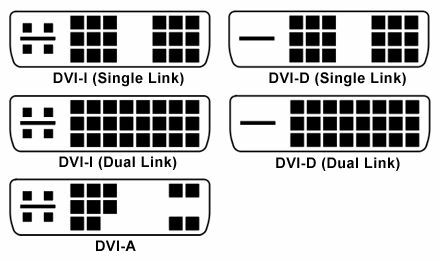
VGA
A Video Graphical Array volt az egyetlen videó csatlakozó a monitorokhoz. Hosszú utat tettünk meg a VGA analóg videojele óta. A monitorok és a GPU-k rendkívül nagy teljesítményűek, szinte teljesen digitálisak.

8.2 PCIe csatlakozó
A PCIe mostantól minden GPU standard csatlakozója. Amint azt a cikkben korábban megvizsgáltuk, a PCIe biztosítja meglehetősen nagyobb sávszélességet, mint a gyorsított grafikus port (AGP) elődejénél és a szokásos PCI nyílásnál hogy.
A legtöbb modern alaplap legalább egy PCIe x16 nyílással rendelkezik, és kisebb nyílásokkal is rendelkezik. A PCIe legújabb iterációját - 3.0 - 2011-ben vezették be. A következő PCIe 4.0-ra történő frissítést hivatalosan 2017 júniusában jelentették be, és a maximális átviteli sebességet 16GT / s-ra fogják képezni. Ezen felül a PCIe 5.0 specifikációk már előzetes tervezési szakaszban vannak, az elvárt adatátviteli sebességgel 32GT / s-ra.
A felső szintű GPU-k energiafogyasztása tovább növekszik. Két hat tűs csatlakozó már nem elég sok videokártya számára. Mint ilyen, manapság a leggyakoribb egy nyolc tűs csatlakozó, amely hatszoros kétszer annyi energiát szolgáltat.
A GPU-k ma már messze a legtöbb energiát éhező alkotóelem a számítógépekben.
AGP
A gyorsított grafikus portok voltak az első dedikált videokártya-nyílások. Az első AGP generáció dupla sávszélességet biztosított egy szokásos PCI port számára, és nem kellett megosztania erőforrásait más bővítőkártyákkal. Az AGP-k növekvő felhasználása valójában az volt az oka a hat, majd a nyolc tűs csatlakozók bevezetésének. A szokásos négy tűs Molex-csatlakozó már nem adott elegendő energiát a növekvő teljesítményű videokártyákhoz.
8.3 IGP vs. Diszkrét grafika
A nap végén nem mindenkinek van szüksége egy hatalmas többventilátoros, memóriával töltött, energiaszívó grafikus kártyára. Az alapszintű böngészéshez, a szövegszerkesztéshez és az e-mail ellenőrzéséhez a legfelső szintű GPU teljes és teljes túlterhelést jelent.
Itt van egy Integrált grafikus processzor (IGP) bejön. Nagyon sok előre beépített számítógép szállít csak integrált grafikával. Miért? Mert, amint mondtuk, az embereknek egyszerűen nincs szükséged másra.
De az IGP legújabb generációi rendkívül kompetensek. Az Intel Iris 540 IGP olyan játékokat futtathat, mint a GTA V és Battlefield 1, ahogy a következő videón láttam.
Ezek a nagyteljesítményű IGP-k komoly lépést jelentenek a múltból, amikor az integrált videóteljesítmény sok CPU-gyártó számára nem volt igazán a radaron. A dedikált (vagy különálló) GPU továbbra is a legjobb megoldás játékra és más nagy teljesítményű tevékenységekre, de eltűntek azok a napok, ahol nem hogy van egy dedikált kártya egyszerűen kizártak szinte minden játékból Hogyan vásárolhatunk olcsó játékgépekhez egy Nvidia grafikus kártyátOlcsó játék PC-t szeretne építeni? Dann Albright olcsón épített egy Nvidia-alapú játékgépet. És megmutatja, hogyan történik ez 600 dollár alatt. Olvass tovább .
8.4 AMD vs Nvidia
Hasonlóan a CPU-khoz, a GPU-piac nagyrészt két fő versenytársra osztódott: AMD és Nvidia. Ezek ma már alapvetõen a GPU-piacot képviselik, és nagy segítség lesz arra, hogy valaki más által gyártott GPU-t használjon.
Tehát felmerül a kérdés, hogy melyik gyártót kell választania? Nos, egyik sem igazán jobb, mint a másik. Használjunk mindkét gyártó két piacvezető GPU-ját: egy Nvidia GeForce GTX 1080 és egy AMD Radeon RX Vega 64. Az Nvidianak már több mint egy éve a GPU-piac csúcspontjában a dolgok egyedül voltak, amíg az AMD 2017 második felében kiadta az RX Vega 64-et.
Árukban rendkívül hasonlóak - bár ennek oka az, hogy az Nvidia csökkentette az árakat, hogy megfeleljenek az AMD-k piaci pozíciójának. A teljesítmény szempontjából azonban nagyon hasonlóak videokártyák, amint az az alábbi képen látható:
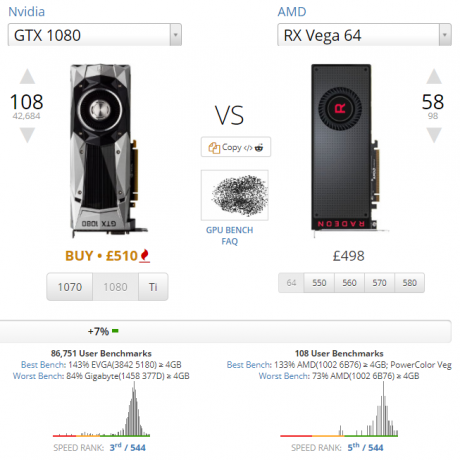
Összességében ez szinte azonos játékszintre vonatkozik, a GTX 1080 szélére 1980 × 1080 és 2560 × 1440, valamint az RX Vega 64 rendszerint 3840 × 2160 szegélyre. Mit mond nekünk? Nos, most - és a legtöbb ember számára - az 1080 elég jó, de az ultra-nagy felbontású felhasználóknak fontolóra kell venniük az új RX Vega 64-et.
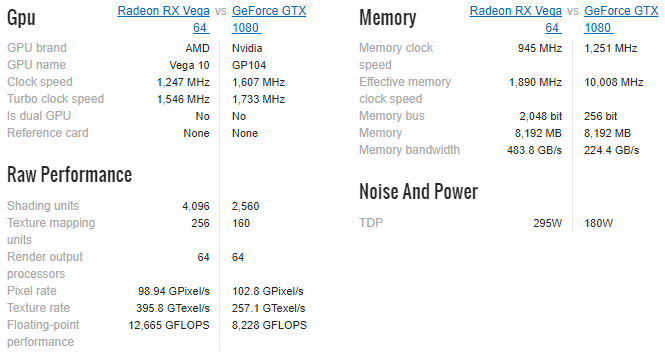
A legmagasabb szintű GPU-tól távol az AMD általában kiváló játékteljesítményt kínál költségvetéssel. Piaci részesedésük folyamatosan növekszik, beleszámítva a 2016-ban tartott 78% -os Nvidia-t. Ezzel szemben, Az Nvidia kártyák általában nyers energiát kínálnak Nvidia grafikus kártyák: melyik a megfelelő neked?Az Nvidia grafikus kártyák oka a legnépszerűbb. De melyik modellt kell vásárolnia, és miért? Elmagyarázzuk a zsargont, a kártyákat és azok teljesítményét. Olvass tovább , így rendkívül vonzóvá teszik őket a játékosok számára.
Cryptocurrency
A kriptovaluta bányászatában részt vevő egyének jelentős megnövekedése minden bizonnyal lendületet adott az AMD-nek. A GPU-k sokkal gyorsabban bocsátják ki a kriptovalutát, mint a szokásos CPU-k (de lassabbak, mint a dedikált ASIC bányászok), és az AMD kártyák általában gyorsabbak, mint az Nvidia.
Amikor Ethereum (egy Bitcoin alternatíva, vagy alt-érme) gyorsan áremelkedni kezdett, a GPU-értékesítés rázkódott, ami mesterséges hiányt okozott. Aztán, amikor a buborék felbukkanónak tűnt, a használt GPU-k százai elárasztották a piacot.
A probléma az, hogy ha nem bányásznak alt érméket (és nem csupán Ethereum-en állnak rendelkezésre) kereskedelemre Bitcoin esetében a kriptovaluta bányászat viszonylag veszteséges, hacsak nincs jelentős forrása. És akkor is alapvetően lehetetlen versenyezni a hatalmas kriptovaluta bányászati medencékkel.
8.5 Több GPU
Mi lehet jobb, mint egy nagy teljesítményű GPU? Két, természetesen! Nvidia hívják a kettős GPU technológiát SLI, míg az AMD inkább Kereszttűz (néha írt X-Fire). És bár a GPU nagy gyártói különféle neveket használnak, hasonló szolgáltatást kínálnak.
Van néhány figyelmeztetés. Nem lépheti át a vállalati sort. Vagyis az AMD kártya csak párosul egy másikkal, és fordítva az Nvidia számára. Ennélfogva pontosabb. Egyes GPU-k csak ugyanazzal a modellel párosulnak, a videokártya gyártójától kezdve. Például, ha rendelkezne az ASUS által gyártott Nvidia GeForce GTX 1070 OC Edition-rel, ugyanolyan kártyára van szüksége az SLI használatához (és egy nagyon nagy pénztárcához is).
Most, hogy a GPU-k akár 12 GB-os GDDR RAM-ot is be tudnak csomagolni (ez egy dedikált grafikus dupla adatsebességű véletlen hozzáférésű memória), két GPU használata Kevésbé szükséges - de nem teljesen. Egyes felhasználók inkább két olcsóbb, de erőteljesebb kártyát párosítanak, hogy teljes lendületet kapjanak. Noha ez általános teljesítménynövekedést jelent, vannak olyan alkalmazások és játékok, amelyek nem ismerik fel a SLI-t vagy a CrossFire-t, bár ez egyre kevésbé probléma.
8.6 Milyen számok fontosak?
A rendszer minden részének sajátos numerikus zsargonja van a tanuláshoz. A GPU-k nem különböznek egymástól.
VRAM
A Video Memória (VRAM) a leginkább hirdetett szám, amelyet új GPU vásárlásakor látsz. A VRAM hasonló a szokásos rendszer RAM-hoz, de integrálva van és el van különítve a GPU-nak. A modern videokártyákban a VRAM gyakran hozzáférhető képernyőadatokat tárol, ideértve a 3D-s vektordatokat, Z-puffer adatokat, textúrákat, átfedéseket, hátpuffereket és egyebeket.
A kapacitás mellett fontos figyelembe venni a VRAM sebességét is. Csakúgy, mint a szokásos RAM rendszer esetén, a VRAM generációk is vannak. A VRAM követi az elnevezési sémát GDDRx, ahol x a memória generálása. A legújabb generáció a GDDR5, bár az Nvidia GPU-k legújabb generációja, beleértve a GTX 1080, a GTX 1080 Ti és a Titan Xp, mind a GDDR5X-et használja.
A Samsung 2016-ban bejelentette a GDDR6-ot mint a GDDR5 utódját, a termékek várhatóan 2017 végén vagy 2018 elején fognak megjelenni a piacon.
GPU modell
A következő dolog, amelyet meg kell fontolni, vagy inkább a VRAM mennyiségével együtt fontolóra kell venni, a GPU modell. A tényleges grafikus feldolgozó egység az a rész, amely minden gondolkodást megvalósít, ugyanúgy, mint egy speciális CPU. Általában erre utal a grafikus kártya modellje.
Az elnevezési konvenciók némileg gyakran változnak.
- Nvidia kártyák jelenleg használják GTX xxxxvagy egy egyedi név, például a Titan Xp. Általánosságban elmondható, hogy minél nagyobb a szám, annál jobb a kártya. Például a GTX 980 jobb, mint a GTX 780. Az első szám (ma már két szám) általában a generációt jelzi, pl. a GTX 780 hetedik generációs kártya, a 980 egy 9. generációs kártya, és az 1080 egy 10. generációs kártya - kapsz a kép. A második szám a teljesítményszintet jelöli. Az Nvidia kártyák utótagot is tartalmazhatnak. M egy mobil GPU-t jelöl, míg Ti a generációs réteg leggyorsabb kártyáját jelöli.
- AMD A kártyák jelenleg különféle elnevezési konvenciókat használnak, így kissé bonyolult megfejteni, hogy hol van a kártya hierarchiájukban, valamint az Nvidia versenytársa. Ez azonban csak egy kis tanulást igényel. Az AMD kártyák R3, R5, R7, R9 vagy RX jelölést használnak a teljesítményszint jelölésére. Az R3 egy belépő szintű kártya, míg az RX nagy teljesítményű. Következő számok: xxxx. Akárcsak az Nvidia esetében, az első szám generációt, a második a teljesítményszintet, a harmadik pedig az esetleges javításokat jelöli. Végül, az AMD kártyák tartalmazhatnak egy előtagot és egy utótagot. egy M előtag egy mobil GPU-t, míg egy X (2) a generációs réteg leggyorsabb kártyáját jelöli.
Nos, ha ez kissé zavaró lenne, A redditor Valkrins vidám, praktikus diagramot készített magyarázza az AMD és az Nvidia elnevezési konvenciókat. Nézze meg alább! Ezen felül megnézheti a Asztali GPU teljesítményhierarchia táblázata.
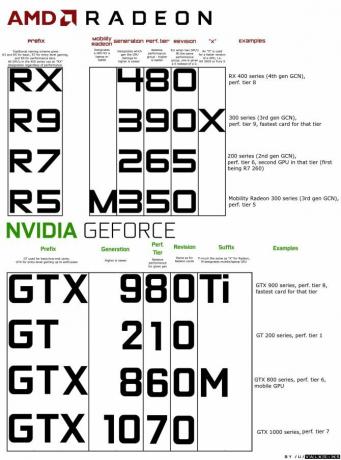
8.6 Márkák
- Várj - mondod. „Két márka létezik: az AMD és az Nvidia.” Nos, az Nvidia és az AMD kiadja a referenciaterveket, amelyeket más gyártók használnak saját márkájú GPU-k gyártására, hasonló architektúrán alapulva. Az eredmény egy nagyon hasonló kártyákkal, hasonló specifikációkkal megtöltött GPU-piac, mindegyik a legjobb. Számos gyártó létezik, de csak néhány teljesen megbízható:
- Asus
- MSI
- EVGA
- Gigabyte
- Zotac
- Palit
- Zafír
Nem javasolnám videokártya vásárlását bármely más gyártótól, sőt ebben az esetben kérjük, hogy a vásárlás előtt végezzen alapos kutatást. Például van egy Asus GTX 1070 Dual készülékem, amelynek központi órája 1,58 GHz-es. Ezzel szemben A Gigabyte GTX 1070 Windforce OC központi órája 1,56 GHz-es. Percelt különbségek, de különbségek ennek ellenére.
9. Bővítőkártyák
A bővítőkártya azt teszi, amit az ónban mond: kibővíti a számítógép funkcionalitását. Általában PCIe interfészen keresztül kapcsolódnak a rendszeréhez, nagyszerű kompatibilitást és gyors indulást kínálva.
Gyorsan átnézem a leggyakoribb bővítőkártyákat.
9.1 Hálózat
Ahogy a neve is sugallja, ezek kibővítik a számítógép hálózati kapcsolati képességeit.
Ethernet
Bár a legtöbb modern alaplap beépített gigabites Ethernettel rendelkezik, sokkal régebbi modellekhez esetleg Ethernet kártya szükséges. Ezenkívül, ha újabb Ethernet portot szeretne hozzáadni, akkor szüksége van ezek egyikére.

drótnélküli
Általánosabban telepítve van a vezeték nélküli hálózati adapter, így a rendszer képes csatlakozni a Wi-Fi jelekhez. Bizonyos esetekben a PCIe Wi-Fi-t részesítik előnyben az USB Wi-Fi-csatlakozóval szemben, de engedjük, hogy bíráld ezt A PCI-e vezeték nélküli hálózati adapterek előnyei és hátrányai USB vezeték nélküli megoldásokVezeték nélküli hálózatot kell hozzáadnia a számítógépéhez? Két lehetősége van: PCI-e hálózati adapterek vagy USB vezeték nélküli megoldások. Vessen egy pillantást mindegyik előnyeire és hátrányaira. Olvass tovább .

9.2 Hangkártya
A legtöbb alaplap támogatja az audio lehetőségek széles skáláját. Ezenkívül a HDMI és a DisplayPort is támogatja a hangot, akárcsak az USB. De a valóságban néha a kiváló minőségű audioberendezések és az általuk biztosított pontosság nem helyettesítik.

9.3 Extra I / O
Amikor ajándékként kaptam egy első generációs iPod-ot (már régen!), Az ajándékozónak fogalma sem volt, hogy csak FireWire. Tehát el kellett indulnom az apámmal, hogy megtaláljam a PCI FireWire bővítőkártyát.
Ugyanez igaz most. Az alaplap néha egyszerűen nem rendelkezik a szükséges kapcsolattal. Vagy használta az összes rendelkezésre álló helyet... de még mindig szüksége van többre.
A közönséges PCIe bővítményvásárlás most az USB-C vagy a ThunderBolt 3 eszközre vonatkozik.

9.4 Tárolóvezérlők
Az USB 3.0, USB-C és a ThunderBolt 3 bevezetése Thunderbolt 3: Mi ez és miért kell kezdenie használniLehet, hogy a Thunderbolt 3 az egyetlen olyan kábel, amelyről tudnia kell. Olyan fantasztikus, hogy minden mást elavulttá tesz. Itt van, amit tudnia kell. Olvass tovább azt jelenti, hogy a külső és a kiegészítő tárolóvezérlők kevesebb felhasználást látnak, mint korábban. Lehet, hogy szüksége van egy extra SATA vagy eSATA vezérlőre.
9.5 Diagnosztika
Egyesek úgy döntnek, hogy a PCIe nyílásaikat egy diagnosztikai bővítőkártyához használják. Általában az alaplap hibakódját mutatják, de a vásárlás előtt meg kell győződnie arról, hogy az alaplap és a diagnosztikai eszköz működik-e.
10. A számítógép frissítése
Ha van néhány éve számítógépe, de úgy tűnik, hogy lassul, azt jelentheti, hogy egyetlen szempontot ki kell cserélni 5 kérdés, hogy feltegye magát a számítógép frissítése előttGondolkodik a PC-alkatrészek frissítéséről? Nagy! Mielőtt ezt megtenné, van néhány fontos kérdés, amelyeket fel kell tennie magának. Olvass tovább .
Még jobb, ha miért nem futtatja át ezt a mini-útmutatót, mielőtt pánikba esne és új hardvert vásárolna?
Frissítés az potenciálisan a megfelelő lehetőség az Ön számára, különösen, ha önálló gépet használ. A probléma az a döntés, hogy mit frissítsen, valamint az, hogy mennyit költessen.
Egyszerű frissítések
Ha szűk költségvetése van, vagy nem sok igénybe vehetett frissítést, mint a „szeretnék”, a RAM általában jó hely a kezdéshez. Frissíthet egyszerre nagyobb mennyiségre és gyorsabb RAM-ra is, anélkül, hogy betörne a bankba. A RAM is könnyen illeszthető, kevés erőfeszítést igényel a szép lendületért Ezek a frissítések javítják a számítógép teljesítményét a legjobban!Kell egy gyorsabb számítógép, de nem biztos benne, mit kell frissítenie a számítógépen? Kövesse a PC-frissítés ellenőrzőjét, hogy megtudja. Olvass tovább .
Speciális frissítések
Egy másik hasznos lendület HDD SSD frissítés Hogyan frissítse a laptop DVD-meghajtót merevlemezre vagy SSD-reA DVD-meghajtók egyre inkább használhatatlanná válnak. Megmutatjuk, hogyan lehet frissíteni a laptop DVD-meghajtót egy 2,5 hüvelykes HDD-vel vagy SSD-vel. Olvass tovább . Ezt a „haladó” -t jelöltem, mert így lesz megköveteli az operációs rendszer újratelepítését A Windows áthelyezése a merevlemezről az SSD-re a teljesítmény javítása érdekébenA Solid State Drive frissítése valóban javítja a teljesítményt. De hogyan lehet egy nagy Windows telepítést kicsinyíteni egy apró SSD-re? A Windows felhasználók nagyon kevés idő alatt kényelmesen áttérhetnek a HDD-ről az SSD-re. Olvass tovább , és másolja át az adatokat.
Ha a játékteljesítmény robbant, fontolja meg a GPU frissítését valami erősebbre - talán egy újabb modellre. Azonnal nyereséget kell látnia!
Szakértői frissítések
Ez az utolsó frissítés: az alaplap és a CPU 5 ok, amiért frissítenie kell a számítógép alaplapjátNem biztos benne, mikor kell frissítenie az alaplapot? Íme néhány útmutatás, amelyek segíthetnek. Olvass tovább . Ez egy „Expert” frissítés. Új CPU / alaplap kombinációt kell választania (vagy csak egy új CPU-t, ha az aljzat megfelelő). Ezután távolítson el minden kábelt az alaplapról, cserélje ki az alaplapot, telepítse újra mindent - remélve, hogy minden más hardver alkatrész jól játszik az új CPU / alaplap kombinációval.
Tízből kilenc alkalommal ez a frissítés jól működik, és az összes alkatrész jól játszik. Egyszer csak a rendszerfrissítés pokoljába kerülnek, és barátainak és másoknak támaszkodva támaszkodnak a rendszer újjáélesztésére.
Nem próbálom megakadályozni a frissítéseket. Ez csak az igazság.
Egyéb frissítések
A frissítés szempontjából valami más az operációs rendszer. Az hatalmas Windows 10 ingyenes frissítő program Ha nem frissít a Windows 10-re, akkor ez történikJúlius 29. után a Windows 10 nem lesz ingyenes frissítés. Íme, mit jelent ez a Windows egyes verzióinak felhasználói számára. Olvass tovább látta, hogy több millió felhasználó ugrik a Windows 7 vagy a 8 operációs rendszerről az új operációs rendszerre. A Windows 10 számos hardverkombináción következetesen gyorsabb volt - de mindegyik saját Sokan visszautasítják a Windows 10 ingyenes frissítését, miértAz emberek szeretik az ingyenes cuccokat. De sokan megtagadják a Windows 10-re való frissítést. Megkérdeztük őket, miért. Olvass tovább . Így teheti meg.
Vannak olyanok is, akik fontolóra veszik a Windows 10 elhagyását (számos ok miatt). Ezek közül sok az egyének támogatják a hajó ugrását a 5 ok, amiért a Windows 10 miatt Ön válthat LinuxraA Windows 10 hatalmas bevezetése ellenére rengeteg kritika került a Microsoft új örök operációs rendszerére. Íme öt legfontosabb ok, amiért a Windows 10 esetleg elengedheti Önt, hogy átváltjon a Linuxra. Olvass tovább nyílt forráskódú Linux disztribúciók 5 tipp, amelyek megkönnyítik a Windows rendszerre való váltástSzámos oka van a Windows rendszerről a Linuxra való áttéréshez. Például a Linux könnyű környezetet kínálhat. Ha fáradt a Windows-tól, és változtatást akar, a Linuxra való váltásnak könnyűnek kell lennie. Olvass tovább . A Linux disztribúciók általában kevésbé éhesek az erőforrásokon, és biztonságosabbak is.
10.1 Saját épület
Az előző szakaszban szereplő Szakértői frissítés csak akkor érvényes, ha saját rendszert készített. Kevés előnye van a CPU és az alaplap cseréjének a polcon kívüli megoldásokhoz. Mire frissítettél, egy teljesen új rendszert építhetett volna fel.
Másrészt talán éppen el kellene készítenie a saját számítógépét. Nem fogod tudni hozzon létre egy valóban költségvetési gépet Még mindig olcsóbb a saját számítógépének felépítése?Mennyibe kerül manapság a saját számítógép felépítése? Az előre elkészített modellekhez képest megéri-e a megtakarítás erőfeszítéseket tenni? Vizsgáljuk. Olvass tovább mint például egy boltban vagy az Amazon-on, de pontosan tudni fogja, mi történt, hogyan működik, valamint rettenetesen sokat tanulhat útközben.
A technológiai iparban a legtöbb ember karrierjében megkezdte munkáját, hogy saját számítógépeivel és szervereivel foglalkozzon és építsen. Soha nem tudhatod, ez lehet a legjobb dolog, amit valaha tettél. Számtalan útmutató található az interneten, amely részletezi minden az önépítés aspektusa - még néhányat is írtunk magunkról Saját számítógép készítéseNagyon örömteli a saját számítógépének felépítése; valamint megfélemlítő. De maga a folyamat valójában meglehetősen egyszerű. Mindent áttekintünk, amit tudnod kell. Olvass tovább .
A legfontosabb: ne félj kérdezni, mivel szinte mindig valaki válaszol. És a keresőmotorok minden bizonnyal a barátod. Nagyon kevés olyan számítógépes építési kérdés, amelyekkel még nem találkoztak és dokumentáltak.
Folytasd, vedd bele a merülést.
11. A végső rendeltetési hely
Egy hosszú, szeles számítógépes utat megtettünk, barátom, és együtt érkeztünk a végére. Remélem, megtanulta, amit meg akarsz tanulni, és talán felvette néhány apró információt az út során.
Nyugodtan tegyen fel kérdéseket az útmutató bármely részével kapcsolatban az alábbi megjegyzés szakaszban, és minden tőlem telhetőt megteszek annak érdekében, hogy bármikor válaszoljon. Ezenkívül, ha ez az útmutató segített neked, kérjük, fontolja meg megosztását családjával, barátaival és munkatársaival, hogy ők is profitálhassanak.
Kép jóváírása: kozirsky a Shutterstock.com webhelyen
Gavin a MUO vezető írója. Ezenkívül a MakeUseOf kripto-központú testvére webhelyének, a Blocks Decoded szerkesztője és SEO igazgatója. Van egy BA (Hons) kortárs írása digitális művészeti gyakorlatokkal, amelyeket Devon dombjaiból ölelnek fel, valamint több mint egy évtizedes szakmai tapasztalattal rendelkezik. Nagyon sok teát fogyaszt.


